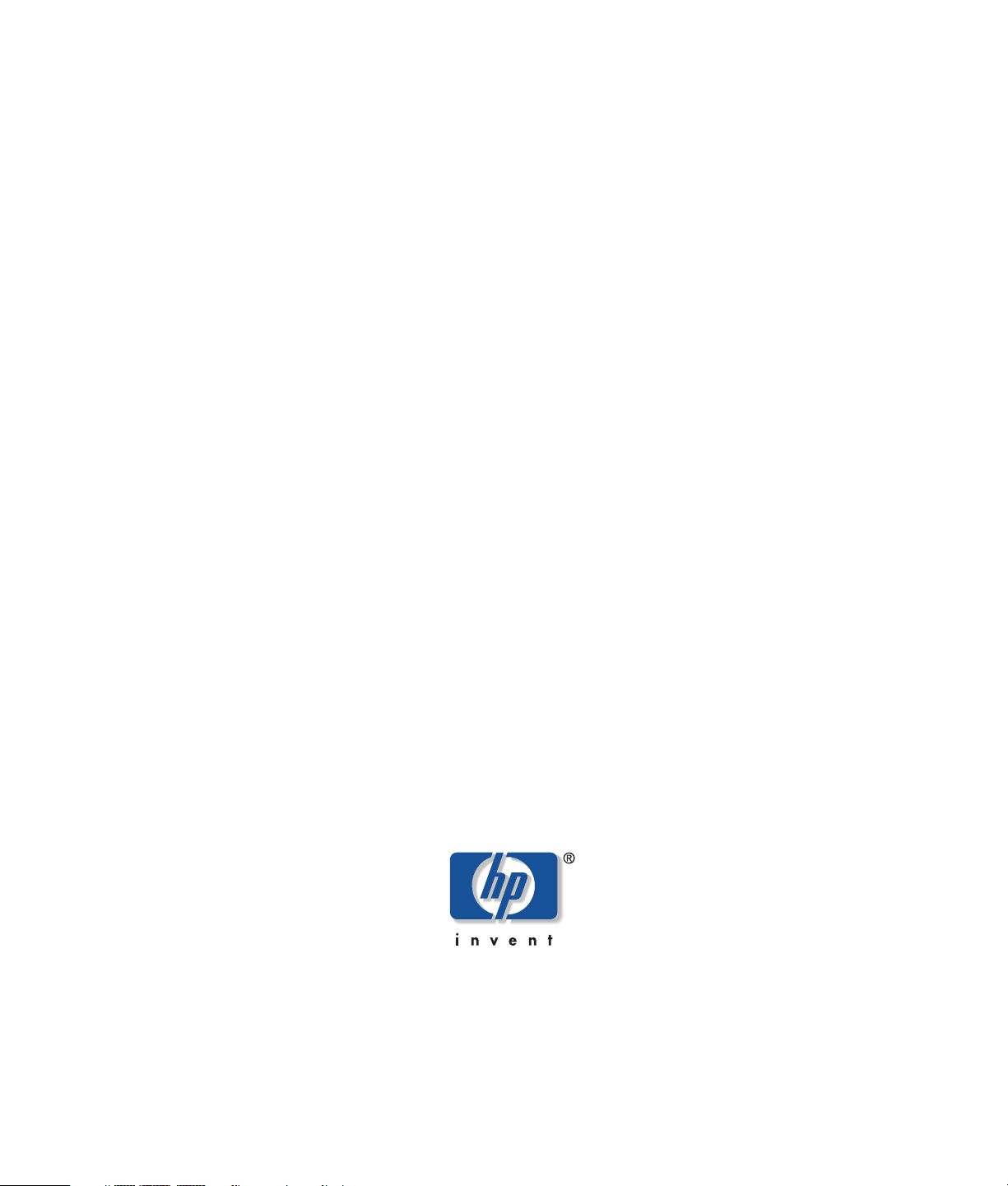
Programvarehåndbok for
HP Media Center PC
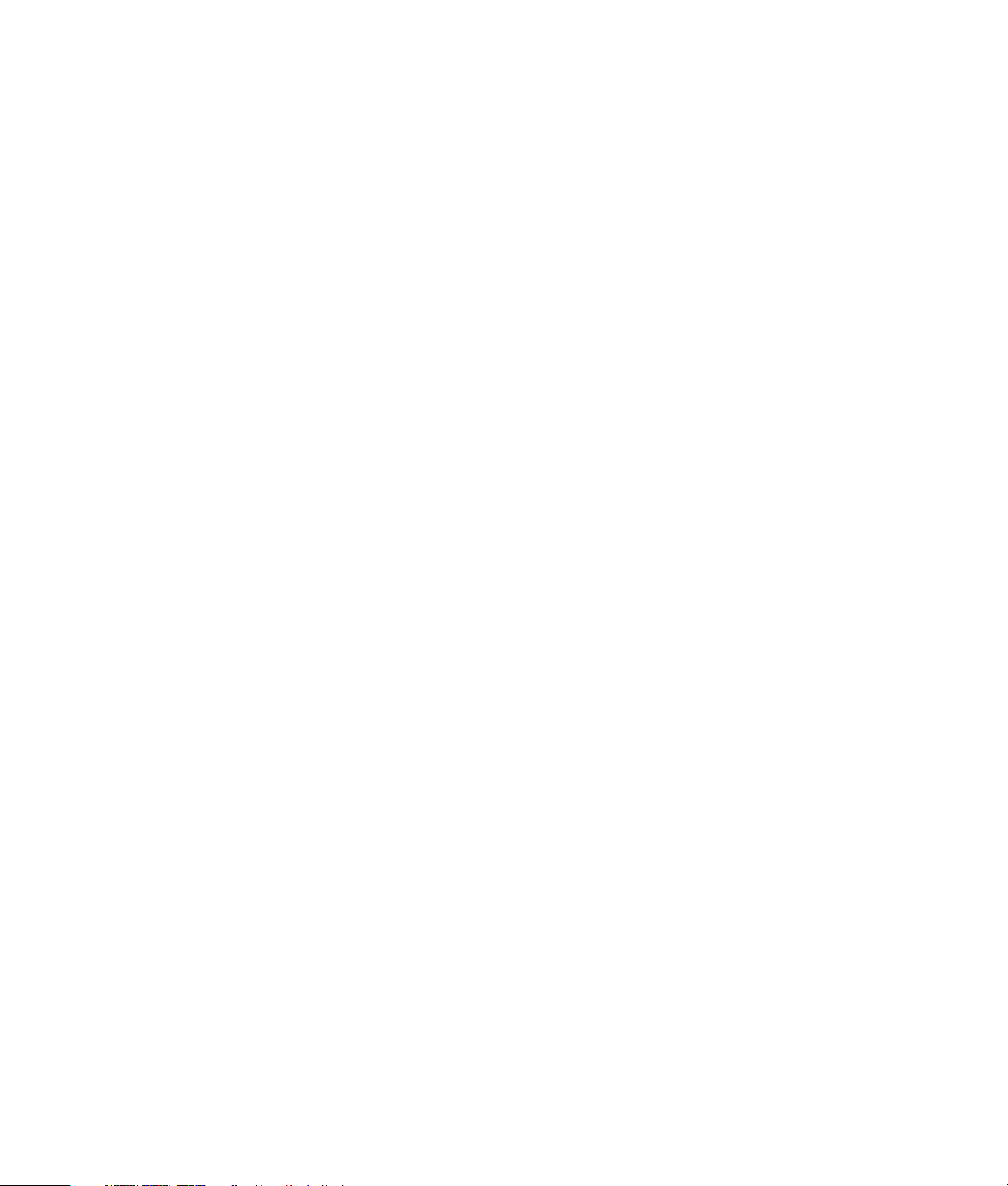
De eneste garantiene for Hewlett-Packard-produkter og -tjenester er
angitt i de uttrykte garantierklæringene som følger med slike produkter
og tjenester. Ingenting i dette dokumentet kan tolkes som en
tilleggsgaranti. HP er ikke erstatningsansvarlig for tekniske eller andre
typer feil eller utelatelser i dette dokumentet.
HP er ikke ansvarlig for bruken av eller påliteligheten til HP-programvare
på utstyr som ikke er levert av HP.
Dette dokumentet inneholder informasjon som er beskyttet
av opphavsrett. Ingen deler av dette dokumentet kan kopieres, gjengis
eller oversettes til et annet språk uten skriftlig tillatelse fra HP.
Hewlett-Packard Company
P.O. Box 4010
Cupertino, CA 95015–4010
USA
Copyright © 2005 Hewlett-Packard Development Company, L.P.
Dette produktet omfatter copyright-beskyttelsesteknologi som er beskyttet
av metoderettigheter for visse amerikanske patenter, og andre
immaterielle rettigheter som innehas av Macrovision Corporation og
andre rettighetsinnehavere. Bruk av denne copyrightbeskyttelsesteknologien må godkjennes av Macrovision Corporation, og
er ment for bruk i hjemmet og andre begrensede visningsområder, med
mindre annet er godkjent av Macrovision Corporation. Omvendt
kompilering (ta i fra hverandre programkoden) eller demontering er ikke
tillatt. Apparatkrav for US-patentnumre 4,631,603, 4,577,216,
4,819,098 og 4,907,093 er bare lisensierte for begrensede
visningsområder.
Microsoft og Windows er registrerte varemerker for Microsoft
Corporation i USA.
Apple, iTunes, FireWire og iPod er varemerker for Apple Computer,
Inc., registrert i USA og i andre land/regioner. FireWire-logoen er et
varemerke for Apple Computer.
HP støtter lovlig bruk av teknologi, og godkjenner ikke bruk av våre
produkter for andre formål enn de som er tillatt under lovgivning for
opphavsrett.
Informasjonen i dette dokumentet kan endres uten varsel.
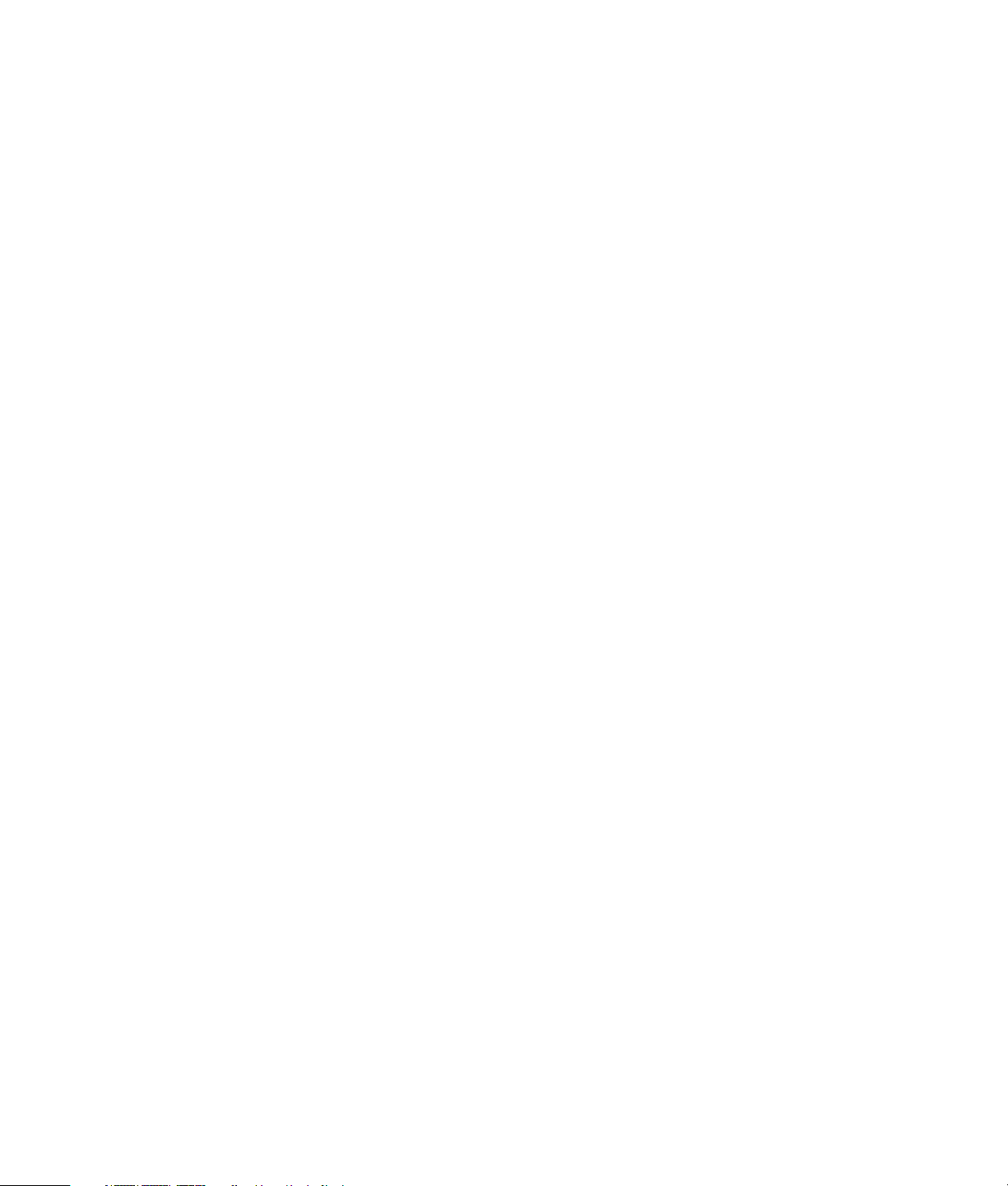
Innholdsfortegnelse
Velkommen.................................................. 1
La deg underholde med Media Center.................................... 1
Se på og ta opp direkte TV.................................................... 1
Musikk til enhver anledning ...................................................1
Del de digitale minnene med andre........................................ 1
Stua forvandles til kinosal ......................................................1
Bruke funksjonene i Media Center ..........................................2
Bruke Media Center ..................................... 3
Installere Media Center ......................................................... 3
Åpne Media Center med musen............................................. 3
Åpne Media Center ved hjelp av fjernkontrollen....................... 4
Menyfelt i Media Center........................................................ 4
Navigere i Media Center ......................................................5
Kontrollmenyen til Media Center ............................................5
Bruke Away-modus (dvalemodus) i Media Center..................... 6
Fullføre trinnene i installasjonsveiviseren.................................. 7
Startmenyen til Media Center.................................................8
Elementene i startmenyen til Media Center............................... 8
Online Spotlight ...................................................................9
Bruke Instant Messaging (IM-tjenester) i Media Center............... 9
Logge deg på Messenger-kontoen ..........................................9
Endre Media Center-innstillinger........................................... 10
Kategoriene for innstillinger i Media Center...........................10
Få mer informasjon om Media Center................................... 11
Bruke fjernkontrollen ................................. 13
Oversikt over knappene på fjernkontrollen............................. 14
Knapper for tilgang til tekst-TV.............................................. 16
Se på og ta opp TV-programmer ................ 17
Navigere i My TV (mine TV-programmer) ..............................17
Se på TV ...........................................................................18
Se på direkte TV................................................................. 18
Styre avspilling av TV-opptak ...............................................19
Bruke fjernkontrollen i My TV (mine TV-programmer) ............... 20
Bruke Television Program Guide (programoversikten)..............21
Bruke Media Center uten Guide (programoversikten) ..............21
Feil ved Television Program Guide (programoversikten)...........22
Vise Television Program Guide (programoversikten)................22
Stille inn hvordan Media Center
laster ned Guide (programoversikten)............................... 23
Manuell nedlasting av Guide-informasjon.............................. 24
Legge til postnummer for å motta korrekt Guide-informasjon ....24
Legge til manglende kanaler i Guide-informasjonen................ 24
Redigere kanaler i Guide-informasjonen................................25
Fjerne kanaler fra Guide-informasjonen.................................25
Søke etter TV-programmer....................................................26
Søke etter TV-programmer ved hjelp av kategorier ..................27
Opptak av TV-programmer ..................................................28
TV-opptak fra Guide (programoversikten)...............................28
Ta opp programmer manuelt uten å bruke
Guide (programoversikten)..............................................29
Opptakskvalitet og lagringsplass på harddisken .....................30
Kopiere TV-opptak til DVD eller CD.......................................30
Kopieringssperre på medier.................................................31
Se på opptak av TV-programmer ..........................................31
Spille av musikkfiler .................................. 33
HP Tunes ...........................................................................33
My Music (min musikk) ........................................................33
Bruke HP Tunes med Media Center.......................................34
Fullføre installasjonsveiviseren for iTunes................................34
Forsinkelser med HP Tunes...................................................34
Velge standard lydavspillingsprogram...................................35
Legge til musikk i musikkbiblioteket i iTunes............................35
Legge til musikkfiler fra en CD i iTunes ..................................35
Legge til musikkfiler fra Internett............................................36
Legge til musikkfiler fra harddisken .......................................36
Bruke støttede musikkfiltyper.................................................37
Endre sangtittel, sjanger, artist eller album i iTunes .................37
Spille CDer med HP Tunes ...................................................37
Opprette en spilleliste med iTunes.........................................38
Opprette og redigere en midlertidig spilleliste med
HP Tunes.......................................................................38
Lage musikk-CDer med iTunes ..............................................39
Problemløsing i HP Tunes.....................................................39
Tilbakestille HP Tunes ..........................................................40
Bruke My Music med Media Center ......................................41
Legge til musikk i musikkbiblioteket i My Music.......................41
Legge til musikkfiler fra harddisken .......................................42
Legge til musikkfiler fra en CD ..............................................43
Slette musikkfiler fra My Music-biblioteket ..............................43
Bruke støttede musikkfiltyper.................................................44
Spille musikkfiler i My Music ................................................44
Spille av et album i My Music ..............................................45
Spille av lydspor i My Music ................................................45
Opprette en midlertidig spilleliste i My Music .........................46
Finne og spille av et album i My Music (min musikk) .............46
Opprette en spilleliste i My Music .........................................47
Kopiere musikkfiler til CD i My Music ....................................48
Innholdsfortegnelse iii
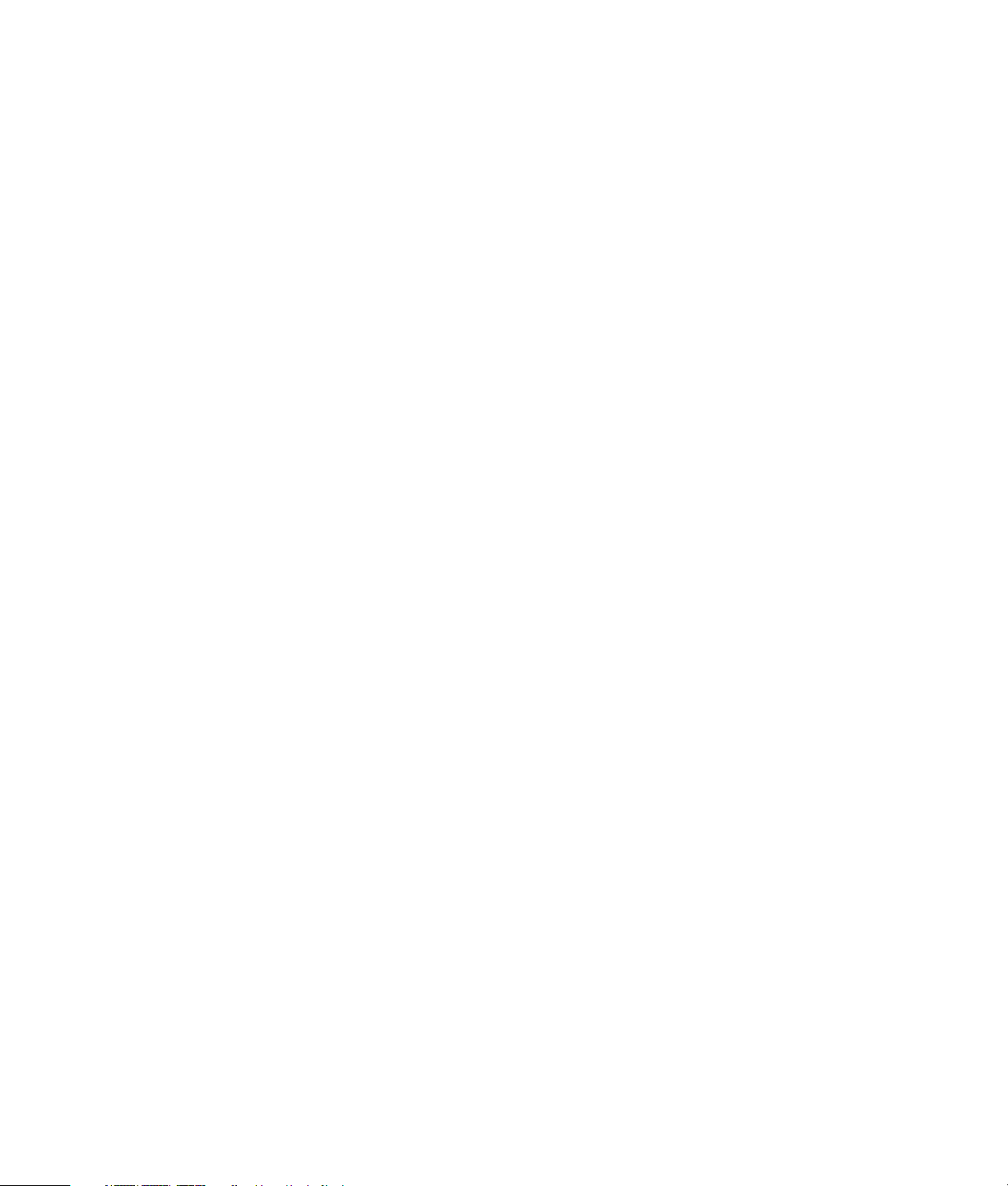
Arbeide med bilder .................................... 49
HP Image Zone ..................................................................49
My Pictures (mine bilder) .....................................................49
Arbeide med digitale bilder .................................................50
Bruke HP Image Zone i Media Center ...................................50
Lage bildekatalog i HP Image Zone ......................................50
Lage albumer .....................................................................52
Endre en dato som er tilordnet bilder ....................................52
Tilordne et nøkkelord til bilder ..............................................53
Tilordne et sted til bilder ......................................................53
Søke etter bilder i Media Center...........................................54
Vise bilder i HP Image Zone.................................................54
Vise lysbildefremvisning i HP Image Zone ..............................54
Vise lysbildefremvisning med musikk i HP Image Zone.............55
Redigere bilder i HP Image Zone..........................................55
Redigere bilder i HP Image Zone fra skrivebordet...................55
Redigere bilder i HP Image Zone fra Media Center.................56
Dele bilder i HP Image Zone ................................................56
Bruke støttede filtyper i HP Image Zone .................................58
Skrive ut bilder i HP Image Zone...........................................58
Lage en plate med sikkerhetskopier av bilder .........................59
Bruke My Pictures (mine bilder) i Media Center ......................59
Legge til bilder i My Pictures (mine bilder)..............................60
Legge til bildefiler fra harddisken..........................................60
Vise bilder i My Pictures (mine bilder)....................................61
Vise bilder i en lysbildefremvisning .......................................62
Vise en lysbildefremvisning med musikk i
My Pictures (mine bilder).................................................62
Bruke støttede bildefiltyper i My Pictures (mine bilder) .............63
Redigere bilder i My Pictures (mine bilder).............................63
Kompensere for røde øyne eller kontrast................................63
Beskjære bilder i My Pictures (mine bilder).............................64
Rotere bilder ......................................................................64
Skrive ut bilder i My Pictures (mine bilder)..............................65
Kopiere bilder til CDer og DVDer .........................................65
Spille av videoer ........................................ 67
Spille av digitale videoer i Media Center...............................67
Bruke videofiltyper som støttes ..............................................68
Overføre og spille inn videofiler ...........................................68
Spille inn en analog videofil.................................................68
Spille inn en digital videofil..................................................68
Lage en CD/DVD av videofiler.............................................69
Vise DVDer ................................................ 71
Vise DVD-filmer i Media Center ............................................71
Endre språk for DVD-filmen ..................................................72
Endre lydinnstillinger for DVD...............................................72
Lytte til FM-radio.........................................73
Lytte til FM-radiostasjoner.................................................... 74
Organisere forhåndsinnstilte radiostasjoner........................... 75
Bruke signaler for FM-radio og TV samtidig........................... 75
Lage lyd- og dataplater ..............................77
Slette overskrivbare plater før brenning................................. 77
Arbeide med lyd-CDer........................................................ 78
Kontrollere at lydplate er innspilt uten feil.............................. 78
Tips for lyd-CDer................................................................ 79
Lage lyd-CDer.................................................................... 79
Lage jukebox-plater ............................................................ 80
Arbeide med data-DVDer og data-CDer................................ 80
Kontrollere at dataplate er innspilt uten feil............................ 80
Tips for dataplater.............................................................. 81
Lage dataplater ................................................................. 81
Kopiere en DVD eller CD .................................................... 82
Arkivere filer på en CD eller DVD ........................................ 82
Arkivere filer ved hjelp av Media Center............................... 83
Arbeide med bildefiler........................................................ 83
Opprette en bildefil............................................................ 83
Brenne fra en bildefil.......................................................... 84
Lage etiketter med LightScribe.............................................. 84
LightScribe-krav ................................................................. 84
Brenne LightScribe-etiketter med Sonic Express Labeler ........... 85
Brenne LightScribe-etiketter etter brenning med iTunes............. 85
Bruke selvklebende plateetiketter.......................................... 86
Informasjon om kompatibilitet .............................................. 86
Platefunksjoner og kompatibilitetstabell ................................. 87
Hurtigreferansetabell for optisk stasjon.................................. 88
Hurtigreferansetabell for programvare .................................. 89
Lage videoplater og -filmer.........................91
Før du begynner å spille inn video ....................................... 91
Sonic MyDVD-videoprosjekter.............................................. 92
Opprette et videoprosjekt.................................................... 92
Legge til filer i et videoprosjekt............................................. 93
Ta opp video for et videoprosjekt......................................... 93
Legge til lysbildevisninger i et videoprosjekt........................... 94
Legge til undermenyer i et videoprosjekt ............................... 94
Redigere stilen for et videoprosjekt....................................... 95
Redigere filmfiler................................................................ 95
Brenne et videoprosjekt på en plate...................................... 96
Opprette et videoprosjekt med veiviseren for Direct-to-Disc ...... 97
Videokvalitet og platestørrelse ............................................. 98
Innspillingstid for DVD ........................................................ 99
iv HP Media Center PC Software Guide
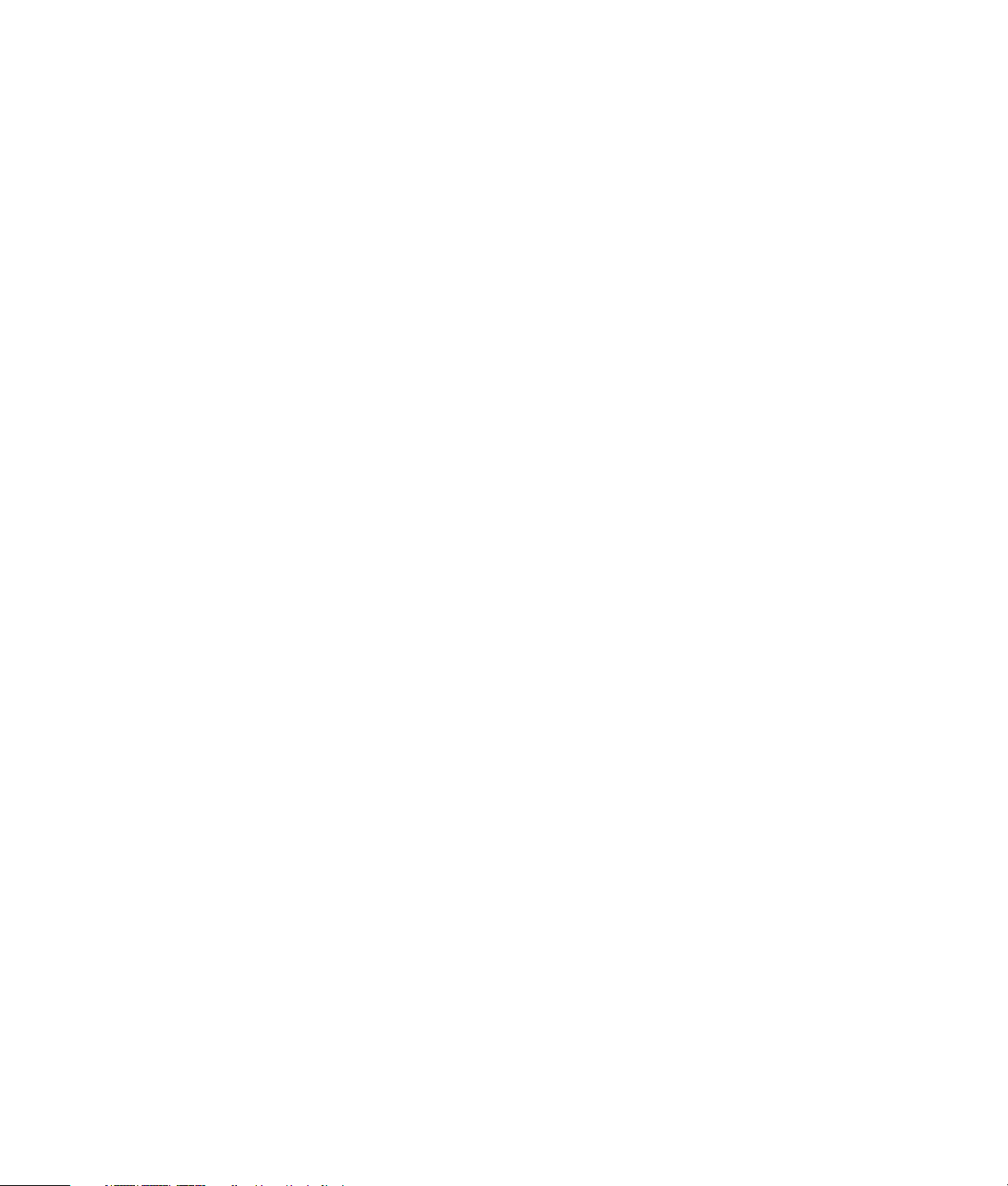
Lage filmer med
muvee autoProducer............................. 101
Grunnleggende trinn for å lage en film................................101
Finne de to versjonene av muvee autoProducer ....................102
Bruke muvee autoProducer på skrivebordet.......................... 103
Komme i gang på skrivebordet ..........................................103
Ta opp video fra et DV-videokamera................................... 104
Legge til videoer............................................................... 105
Legge til bilder ................................................................. 106
Legge til musikk................................................................107
Velge stil .........................................................................107
Endre innstillingene........................................................... 108
Legge til åpnings- og slutteksting......................................... 109
Lage filmen......................................................................109
Lagre filmprosjektet...........................................................110
Ta opp filmprosjektet på plate............................................110
Bruke muvee autoProducer unPlugged i Media Center ..........111
Velge videoer ..................................................................112
Velge bilder.....................................................................112
Velge musikk....................................................................113
Angi stil ..........................................................................113
Justere lyd- og videoinnstillinger .........................................114
Lage filmen......................................................................114
Oppgradere muvee autoProducer....................................... 115
Bruke HP Personal Media Drive................ 117
Konfigurere HP Personal Media Drive for
bruk sammen med Media Center ...................................118
Finne stasjonen etter installasjon .........................................118
Tildele en stasjonsbokstav til HP Personal Media Drive ..........119
Vise og lagre filer .............................................................119
Spille av mediefiler ...........................................................119
Spille av musikkfiler ..........................................................120
Vise bildefiler ...................................................................120
Spille av videofiler ............................................................120
Se på TV-programmer som er lagret på
HP Personal Media Drive ..............................................121
Om å ta opp innhold fra TV til HP Personal Media Drive .......121
Ta opp TV-programmer til HP Personal Media Drive..............122
Endre banen for opptak fra TV til
HP Personal Media Drive ..............................................123
Endre banen for opptak fra TV til den lokale harddisken........123
Koble fra HP Personal Media Drive på en sikker måte...........124
Endre reservert plass på disken ..........................................124
Oppdatere listen i Recorded TV (TV-opptak) etter at
HP Personal Media Drive er fjernet.................................125
Systemkrav for visning av innspilte TV-programmer på
en annen datamaskin ...................................................125
Stikkordregister ....................................... 127
Innholdsfortegnelse v
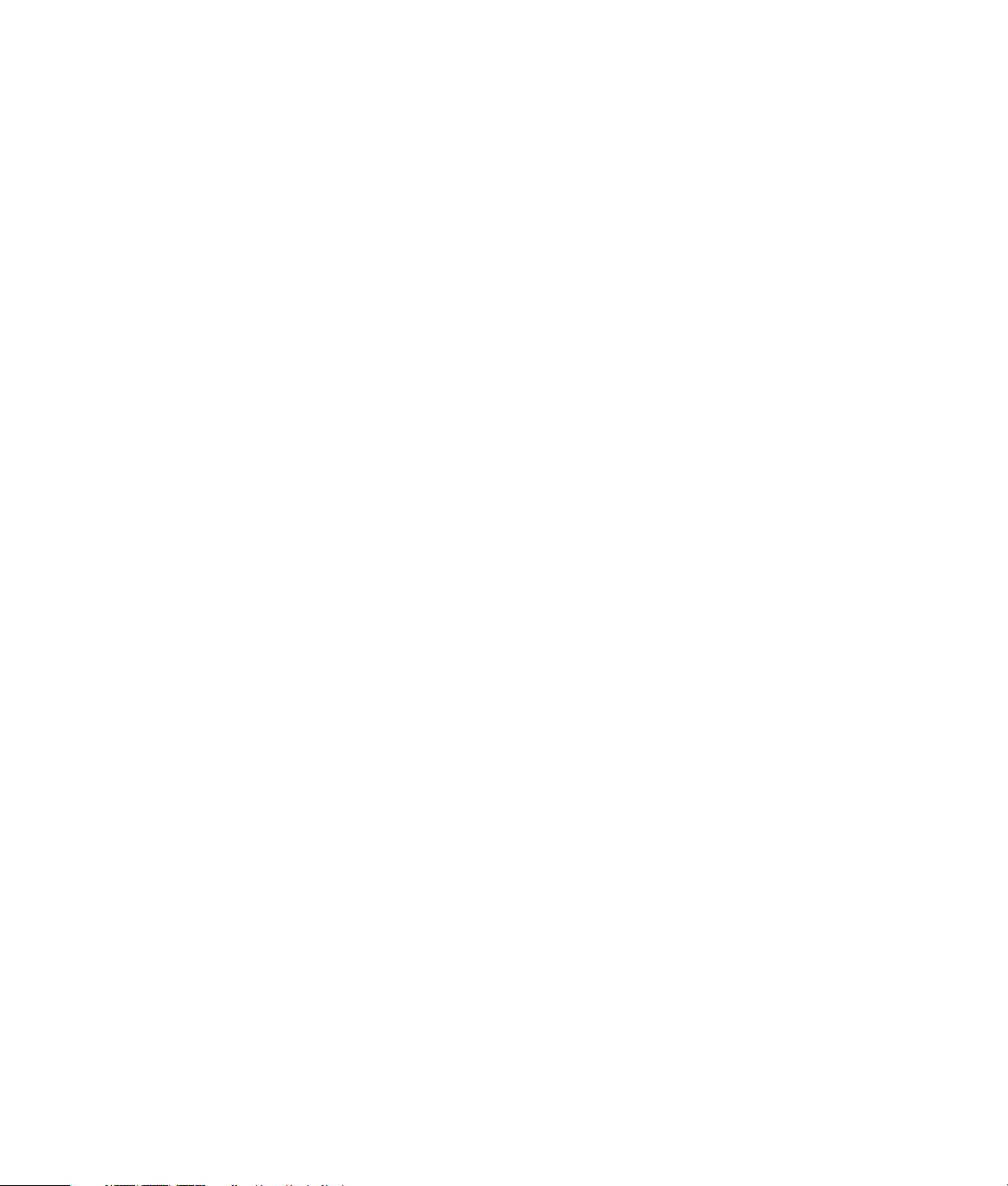
vi HP Media Center PC Software Guide
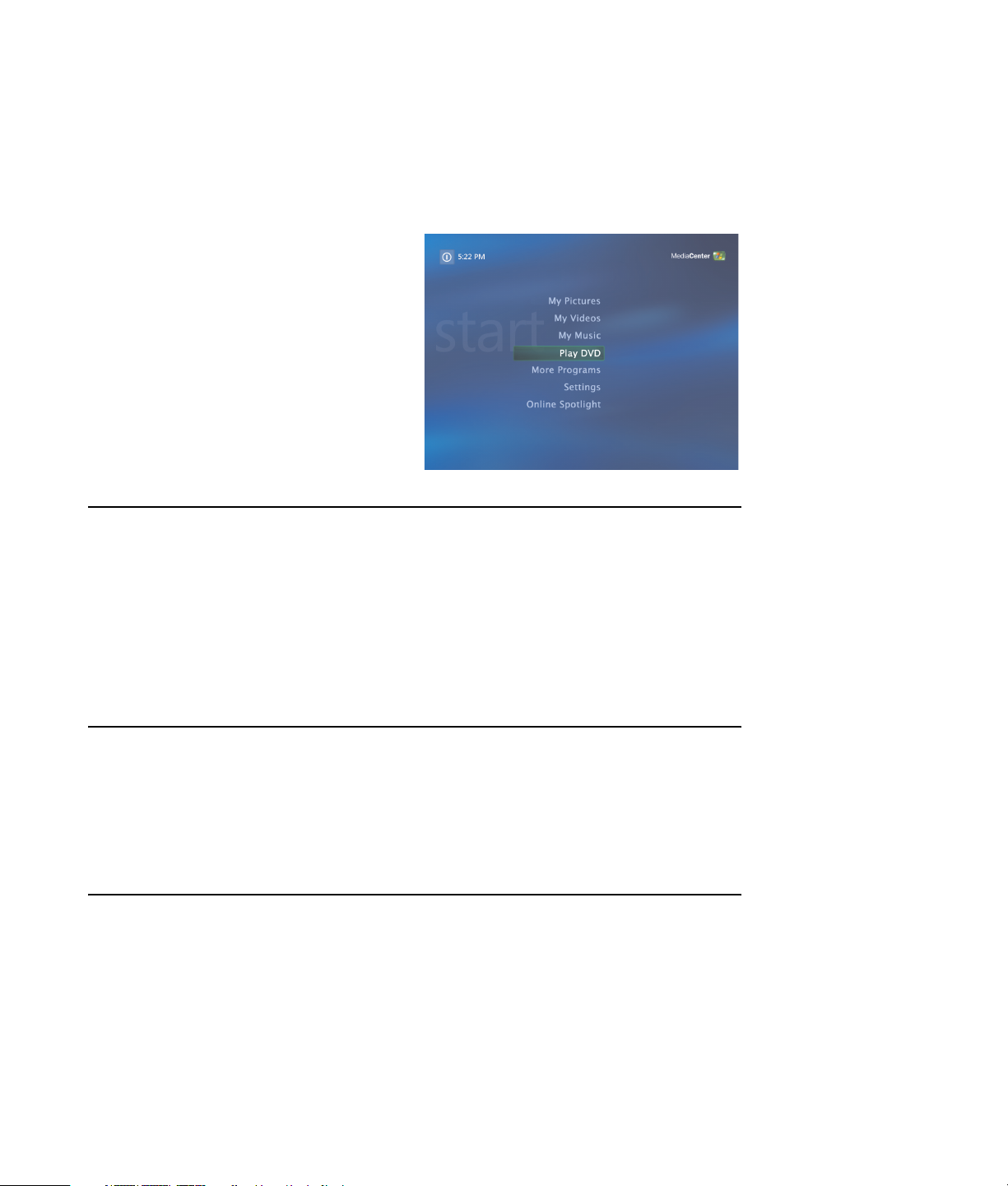
La deg underholde med Media Center
Med Microsoft® Windows® XP Media Center Edition
2005 med Update Rollup 2 kan du få utrolige
opplevelser ved datamaskinen. Du får enkel tilgang
til en rekke digitale underholdningsfunksjoner, og du
kan nyte filmer, musikk og bilder som aldri før.
Media Center er enkelt og praktisk å bruke. Det er
lettvint å finne og velge medier. Du kan vise filmer,
lytte til musikk og se på bilder med den samme
fjernkontrollen (bare enkelte modeller). De kraftige
funksjonene på datamaskinen i kombinasjon med et
hjemmekinoanlegg gir deg virkelig en mer dynamisk
underholdningsopplevelse.
Se på og ta opp direkte TV
Med Media Center kan du stanse midlertidig, gå
frem ramme for ramme, hoppe fremover eller bruke
øyeblikkelig repetisjon og få med deg alt som skjer
på TV-skjermen. Bruk hurtigspoling for å hoppe over
uønsket innhold. Når du ikke er hjemme og kan se
yndlingsprogrammet ditt, kan du ta det opp ved
hjelp av Media Center.
Det er enkelt å gjøre opptak fra TV med Television
Program Guide (en elektronisk TV-programoversikt
som krever Internett-tilgang) der du kan velge hvilke
programmer du vil ta opp. Du kan ta opp et
enkeltprogram eller en hel serie, og deretter se
programmet når det passer for deg. Slik vil du aldri
gå glipp av noe som skjer i de programmene du
gjerne vil følge med på.
Velkommen
Musikk til enhver anledning
Bla gjennom hele musikkbiblioteket, enten etter
artist, sjanger eller melodi. Velg en spilleliste eller et
enkeltalbum, eller start en tilfeldig avspilling fra
musikksamlingen. Du kan også spille musikk fra
musikkbiblioteket i iTunes.
Stua forvandles til kinosal
Uansett om du ser på en DVD-film eller dine egne
hjemmevideoer, gir Media Center deg en stor
kinoopplevelse med digitalt lydsystem av høy
kvalitet. Len deg godt tilbake og nyt forestillingen.
Del de digitale minnene med andre
Lag personlige bildefremvisninger med musikk og
vis dem på datamaskinen. Vis de nærmest
profesjonelle hjemmevideoene dine fra sofakroken
med fjernkontrollen.
Velkommen 1
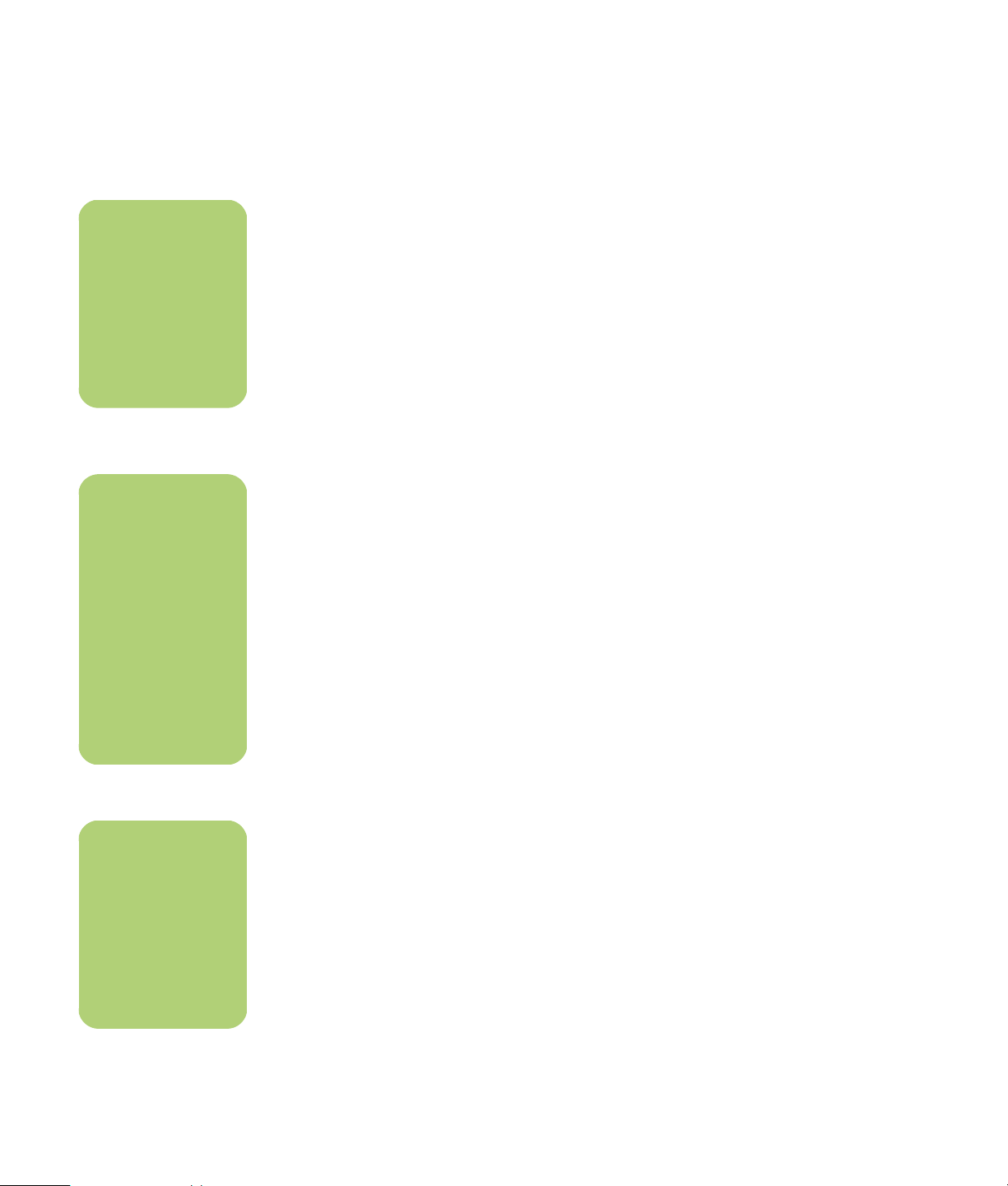
Bruke funksjonene i Media Center
n
Hvis datamaskinen
din har DVD-stasjon
for overskrivbare
DVD-plater, kan du
lese av og spille inn
på DVD+/-R/RWmedier.
n
Noen av Media
Center-funksjonene i
denne oversikten
gjelder bare enkelte
modeller. Noen av
komponentene som
omtales i
dokumentasjonen for
datamaskinen, som
f.eks. høyttalere og
TV-tunere, er valgfrie
eller selges separat.
Du styrer funksjonene i Media Center og navigerer i
vinduene i Media Center ved hjelp av
fjernkontrollen (bare enkelte modeller), tastaturet
eller musen. Du veksler mellom dem ved ganske
enkelt å bevege musen eller trykke på en knapp på
fjernkontrollen eller tastaturet.
Ved hjelp av Media Center kan du:
■ Se på, ta opp og spille av TV-programmer.
■ Stanse TV-programmer midlertidig, spole
tilbake og hurtigspole fremover.
■ Se en øyeblikkelig repetisjon av en utvalgt del.
■ Vise digitale videofilmer.
■ Vise digitalbilder enkeltvis eller som en
bildefremvisning med musikk. Skrive ut bilder
på en enkel måte.
■ Bla gjennom, velge og spille musikkfiler fra
CDer med grafikk i fullskjerm.
■ Kopier CD-spor til mediebiblioteket ditt.
■ Vise DVD-filmer. Fortsett visningen av DVDene
der du stanset.
■ Lytte til FM-radiostasjoner.
■ Abonnere på tjenester for nedlasting av
musikk og videoer. Ikke alle musikk- og
videotjenestene er nødvendigvis tilgjengelige i
alle land eller områder.
Du kan kjøre Media Center ved siden av andre
Windows-programmer. Du kan bla gjennom bildene
dine, se på videofilmer og spille musikk mens du
bruker andre Windows-programmer.
■ Ta opp TV-programmer automatisk mens du er
opptatt med andre ting.
■ Åpne bestemte vinduer i Media Center ved
hjelp av snarveistastene på fjernkontrollen.
■ Kommunisere med venner og familie ved hjelp
av IM-tjenester (instant messaging). IMtjenester (krever Internett-tilgang) støttes ikke
nødvendigvis i alle land eller områder.
■ Ta sikkerhetskopier av mediefilene dine til CD,
DVD eller en annen harddisk som f.eks.
HP Personal Media Drive (selges separat).
■ Bruke Optimization-innstillingen for å få
datamaskinen til å kjøre optimalt.
■ Bruke Away-modus (dvalemodus) for å spare
strøm når datamaskinen ikke er i bruk.
Skrivebordet på datamaskinen kommer da
frem på et blunk bare du trykker på tastaturet
eller fjernkontrollen.
n
Television Program
Guide (en
programoversikt som
krever Internetttilgang) er ikke
tilgjengelig i alle land
eller områder.
2 Programvarehåndbok for HP Media Center PC
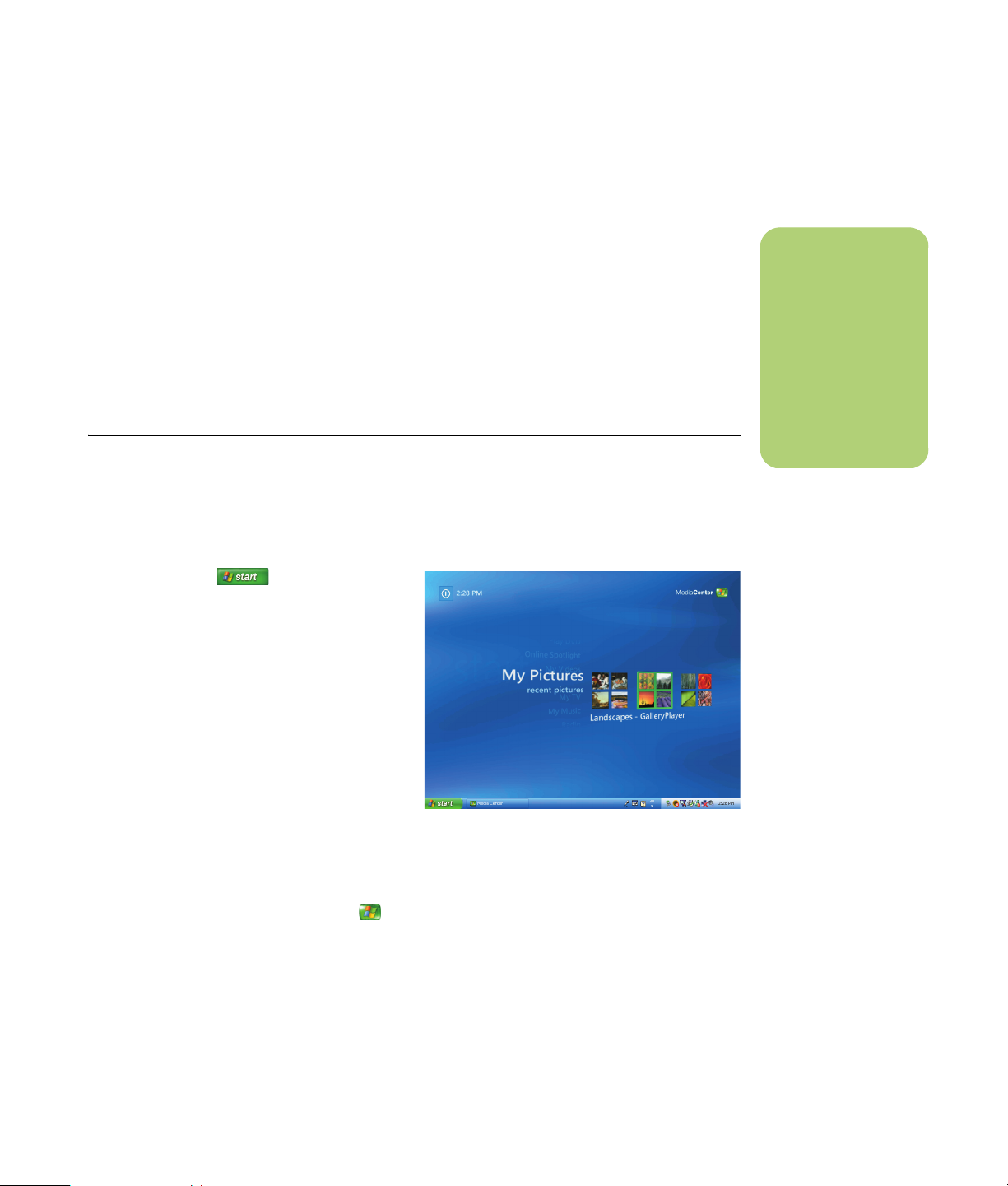
Installere Media Center
Den første gangen du starter Media Center på
datamaskinen, vises installasjonsveiviseren for
Media Center. Vi anbefaler at du fullfører hvert trinn
i installasjonsveiviseren for å få tilgang til alle
funksjonene i Media Center. Installasjonsveiviseren
for Media Center kan bruke flere minutter på å bli
ferdig. Hvis det gjenstår trinn som skal fullføres, kan
du gå til Settings-menyen (innstillinger) og fullføre
der. Se “Fullføre trinnene i installasjonsveiviseren”
på side 7.
Åpne Media Center med musen
Du kan bruke enten fjernkontrollen eller musen til å
åpne og navigere i Media Center.
Slik bruker du musen:
1 Klikk på Start på oppgavelinjen,
og klikk deretter på Media Center.
Bruke Media Center
n
Du finner mer
informasjon om
hvordan du
konfigurerer
datamaskinen på
installasjonsplakaten
eller
brukerhåndboken
Start her.
2 Beveg musen over elementene i startmenyen
til Media Center, og klikk på et element for å
åpne det. Velg et alternativ ved å klikke på
det. Du blar gjennom listen med elementer i
startmenyen ved å bevege musepekeren
over listen til et av elementene er merket, og
fortsetter med å bevege musepekeren
nedover i listen for å få frem elementene som
ikke vises.
3 Flytt musen for å vise verktøylinjen til Media
Center, og klikk deretter på tilbakepilen
øverst i vinduet for å gå til forrige vindu.
4 Klikk på ?-ikonet øverst i vinduet for å åpne
hjelpinformasjonen for Media Center.
5 Klikk på Start-ikonet til Media Center
øverst i Media Center-vinduet for å gå tilbake
til startmenyen til Media Center.
Bruke Media Center 3
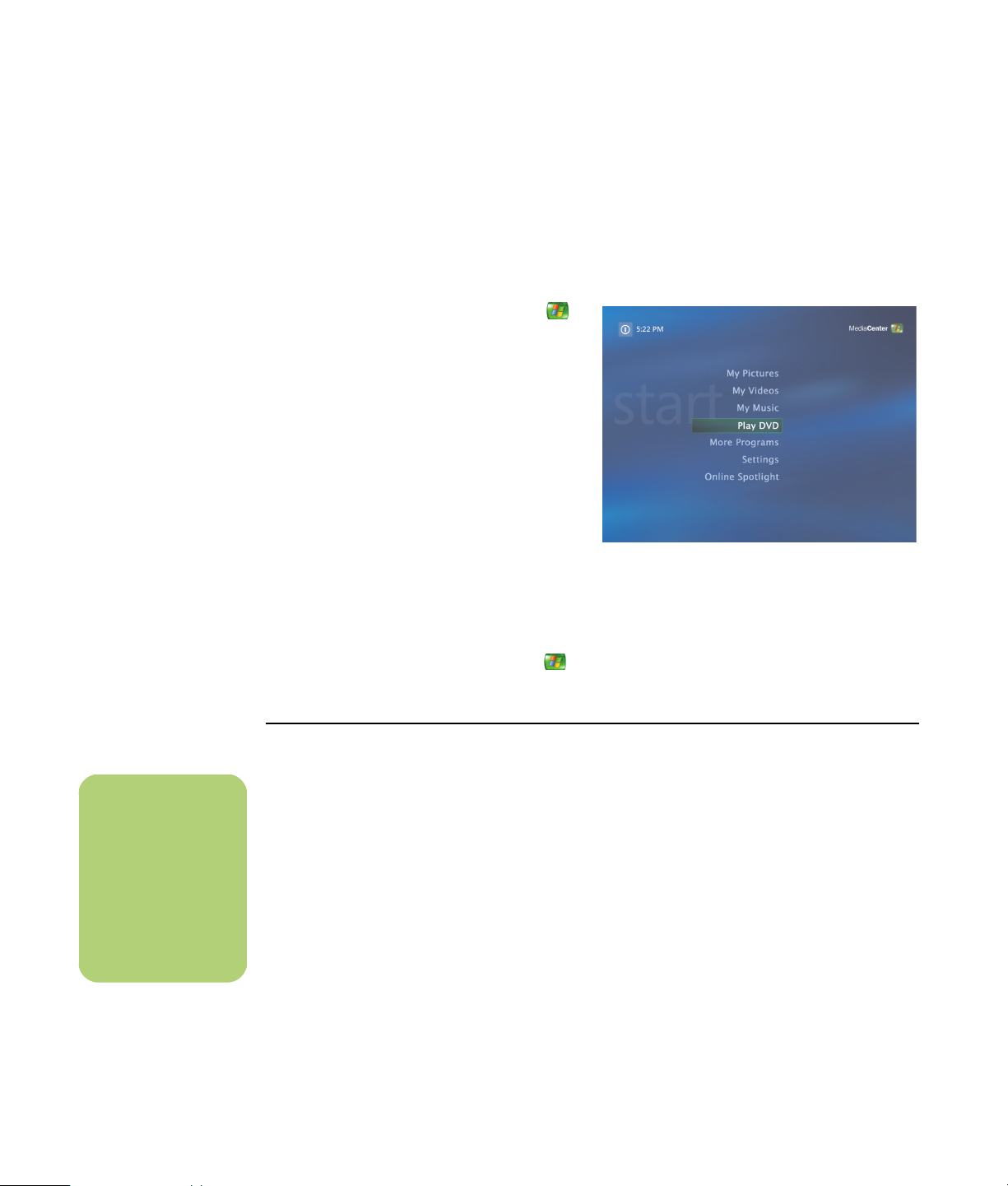
Åpne Media Center ved hjelp av fjernkontrollen
Du kan bruke enten fjernkontrollen eller musen til å
åpne og navigere i Media Center.
Slik bruker du fjernkontrollen:
1 Trykk på startknappen for Media Center
på fjernkontrollen.
2 Bruk pilknappene på fjernkontrollen for å
velge en Media Center-meny.
3 Trykk på OK-knappen for å angi valget ditt
og åpne vinduet. Du blar gjennom listen
med elementer i startmenyen ved å bruke
pilknappene til elementet er merket, og
fortsetter med å bruke pilknappene nedover
i listen for å få frem elementene som ikke
vises.
4 Trykk på tilbakeknappen på fjernkontrollen
for å gå til forrige vindu.
5 Bruk pilknappene for å velge ?-ikonet øverst i
vinduet for å åpne hjelpinformasjonen for
Media Center.
6 Trykk på startknappen til Media Center
for å gå tilbake startmenyen til Media Center.
Menyfelt i Media Center
Når du beveger musen, vises menyfeltene til Media
Center. Disse menyfeltene gir deg tilgang til
mediekontroller, hjelpinformasjon, tilbakepilen,
n
Du kan bruke
knappene Minimer
og Endre størrelse for
å gå til skrivebordet
eller kjøre Media
Center ved siden av
et annet program.
ikoner for vindustyring samt Media Center-ikonet
som viser hovedmenyen til Media Center. Hvis du
bruker fjernkontrollen, eller hvis du slutter å bruke
musen (etter fem sekunder), skjules menyfeltene til
Media Center.
4 Programvarehåndbok for HP Media Center PC
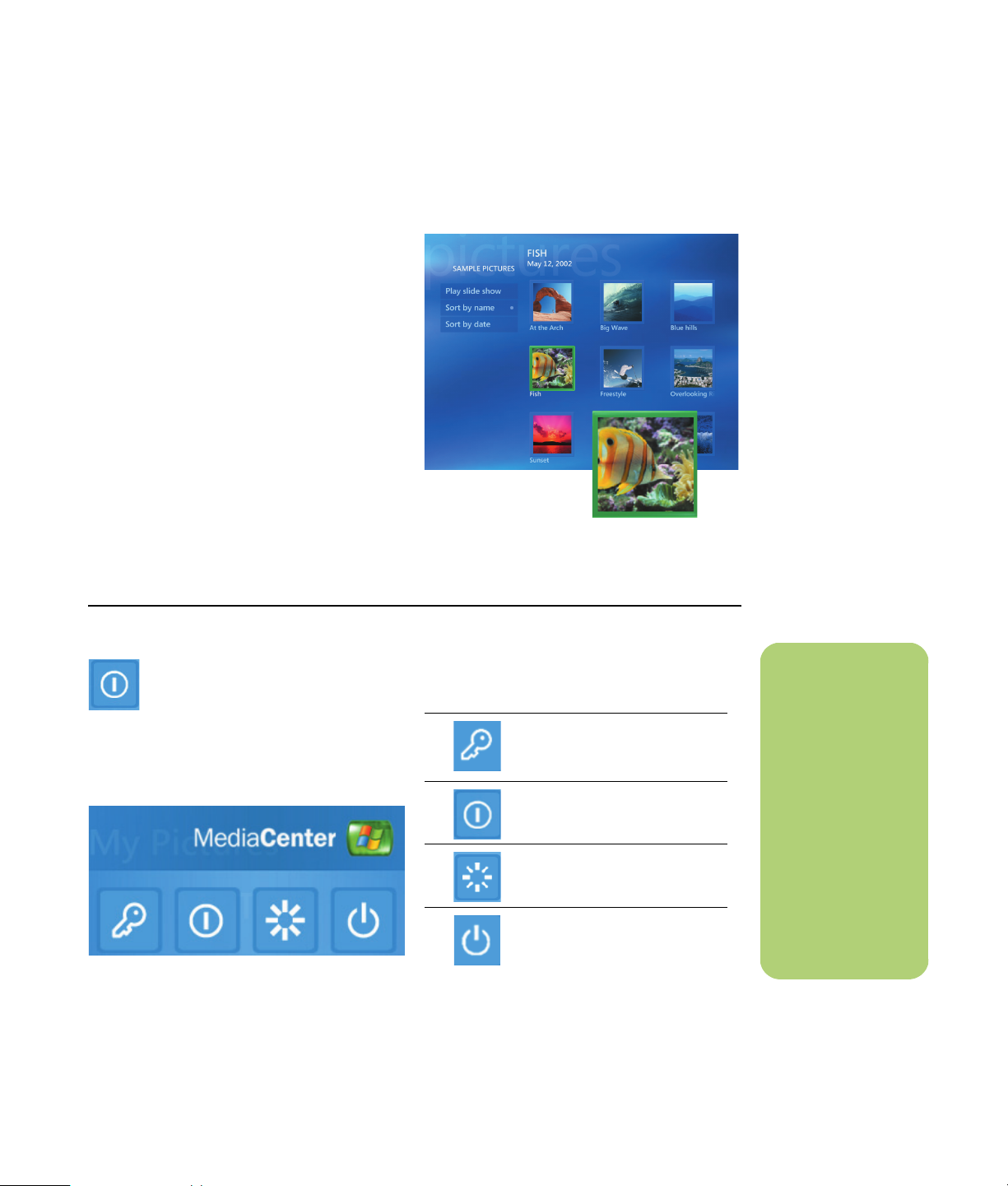
Navigere i Media Center
I Media Center-vinduene vises et valgt element, som
f.eks. en mappe, en fil eller et menyelement, med en
grønn ramme rundt.
Du styrer funksjonene i Media Center og navigerer i
vinduene i Media Center ved hjelp av
fjernkontrollen, tastaturet eller musen.
Du velger elementer i Media Center ved hjelp av
piltastene på tastaturet eller pilknappene på
fjernkontrollen, og trykker deretter på Enter-tasten på
tastaturet eller OK-knappen på fjernkontrollen for å
bekrefte valget.
Hvis du spiller av medier, som f.eks. musikk eller en
bildefremvisning, vises det i et innfelt vindu i hjørnet
nederst til venstre. Du veksler mellom å se på mediet
i det innfelte vinduet og i fullskjermmodus ved å
velge vindu med pilknappene på fjernkontrollen
eller piltastene på tastaturet og deretter trykke på
OK på fjernkontrollen eller Enter-tasten på tastaturet.
.
Kontrollmenyen til Media Center
Du får tilgang til kontrollmenyen i Media
Center ved å bevege på musen slik at
menyfeltene vises. Velg Shut Downikonet (lukk) i hovedvinduet til
Media Center.
Fra denne kontrollmenyen kan du velge ikoner for å
utføre ulike handlinger.
Ikon Handling
Logge av og avslutte Media
Center-økten og bytte
bruker
Slå av datamaskinen
n
■ Hvis du tar opp et
TV-program og
deretter setter
datamaskinen i
ventemodus, vil
opptaket stanse.
Starte PCen på nytt
Sette datamaskinen i
strømsparermodus, dvs.
ventemodus
■ Hvis datamaskinen
er i ventemodus og
et opptak skal til å
begynne, aktiveres
datamaskinen fra
ventemodusen og
tar opp
programmet.
Bruke Media Center 5
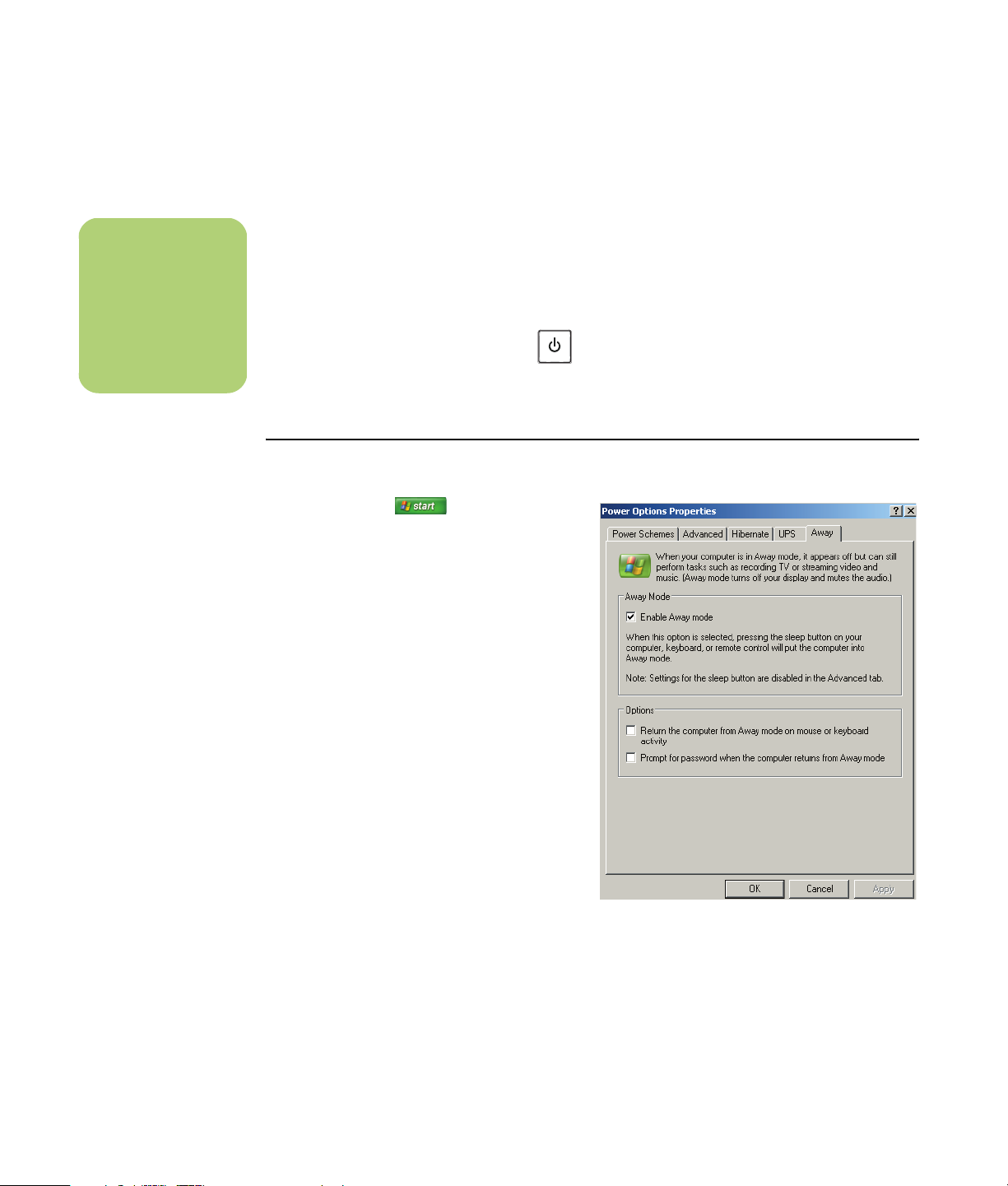
n
Lyd og bilde i TVopptak påvirkes ikke
av at datamaskinen
er i Away-modus
(dvalemodus).
Bruke Away-modus (dvalemodus) i Media Center
Når datamaskinen er i Away-modus (dvalemodus),
ser det ut som om den er slått av, men du kan
fremdeles utføre oppgaver som å ta opp TVprogrammer eller musikkfiler. I Away-modus
(dvalemodus) er skjermen slått av og lyden dempet.
Etter at du har aktivert Away-modus
(dvalemodus) i kontrollpanelet, kan du
velge den ved å trykke på
dvalemodusknappen på datamaskinen,
tastaturet eller fjernkontrollen.
Slik aktiverer du Away-modus (dvalemodus) for
datamaskinen med HP Media Center:
Skrivebordet vises nesten øyeblikkelig igjen når du
trykker på dvalemodusknappen igjen, eller når du
trykker på en av tastene på tastaturet, beveger
musen eller trykker på en av knappene på
fjernkontrollen hvis du velger alternativet Return the
computer from Away mode on mouse or keyboard
activity (aktiver datamaskinen fra dvalemodus ved
bevegelse av mus eller tastaturaktivitet) i vinduet
Power Options Properties (egenskaper for
strømalternativer). Følg følgende fremgangsmåte.
1 Klikk på Start på oppgavelinjen,
og klikk deretter på Kontrollpanel.
2 Klikk på Ytelse og vedlikehold.
3 Klikk på Strømalternativer.
4 Velg kategorien Away (dvalemodus).
5 Merk av for Enable Away mode
(aktiver dvalemodus).
6 Under Alternativer kan du velge:
Return the computer from Away
mode on mouse or keyboard activity
(aktiver datamaskinen fra
dvalemodus ved bevegelse av mus
eller tastaturaktivitet)
Eller:
Prompt for password when the
computer returns from Away mode
(be om passord når datamaskinen
aktiveres fra dvalemodus).
7 Klikk på OK.
6 Programvarehåndbok for HP Media Center PC
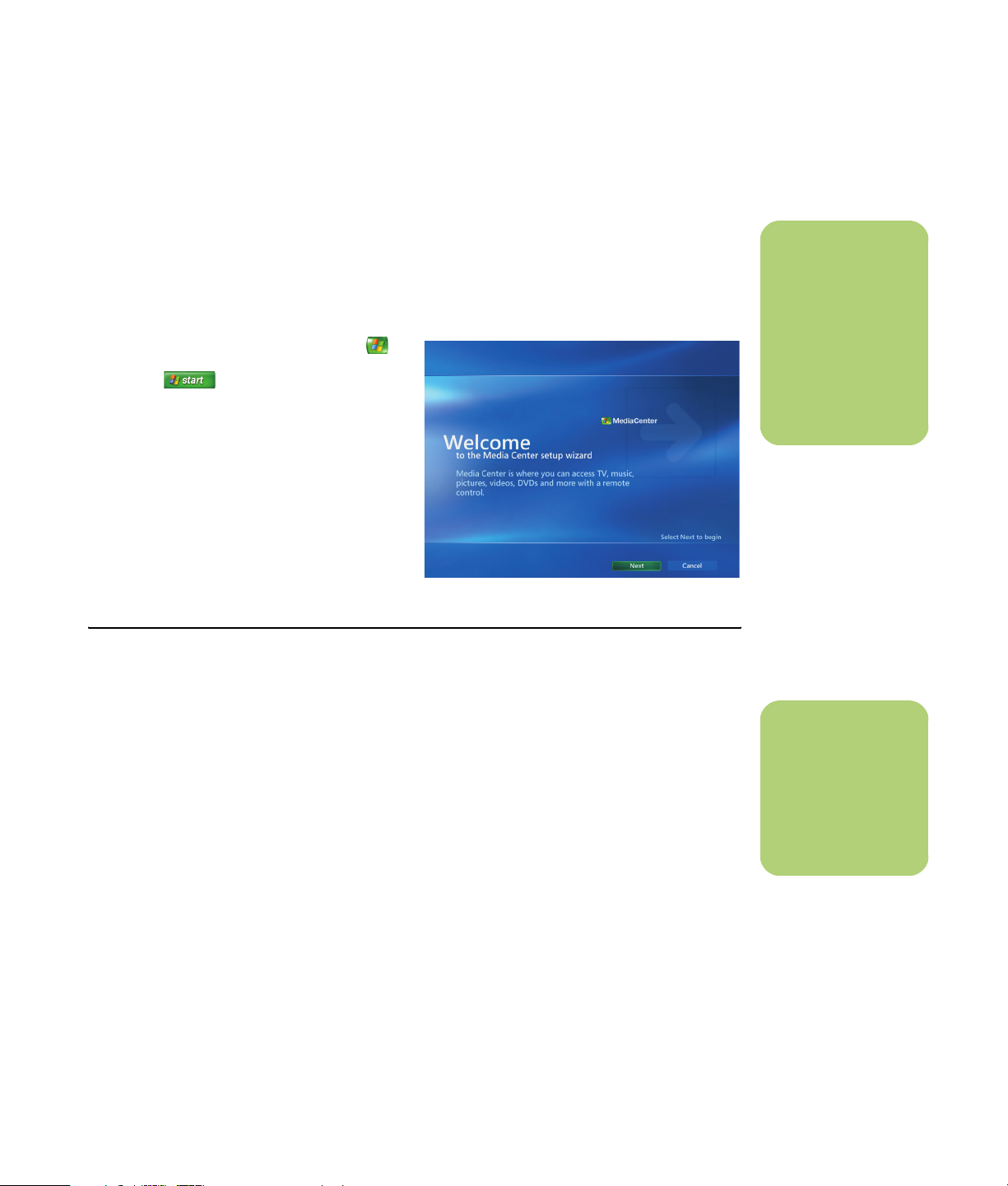
Fullføre trinnene i installasjonsveiviseren
Hvis du ikke fullførte installasjonsveiviseren for
Media Center den første gangen, kan du fullføre
eller endre innstillingene ved hjelp av følgende
fremgangsmåte. Du må fullføre alle nødvendige
trinn i installasjonen for å få tilgang til alle
funksjonene i Media Center.
1 Trykk på startknappen til Media Center
på fjernkontrollen, eller klikk med musen på
Start på oppgavelinjen, og klikk
deretter på Media Center.
2 Velg Settings (innstillinger). Det kan
hende at du må bruke piltastene på
tastaturet eller pilknappene på
fjernkontrollen for å bla gjennom slik at du
ser alle menyelementene.
3 Velg General (generelt), Media Center
Setup (installasjon av Media Center)
og deretter Run Media Center Setup
Again (kjør installasjon av
Media Center igjen). Følg instruksjonene
på skjermen, og fullfør alle trinnene i veiviseren.
Dette er noen av elementene som er med i
installasjonsveiviseren:
■ Check for your Internet connection
(kontroller Internett-forbindelsen).
Med en Internett-forbindelse kan Media
Center vise informasjon om musikk-CDene,
DVDene og andre medier.
■ Optimize how Media Center looks on
your display (optimaliser hvordan
Media Center vises på skjermen). Du
kan endre skjerminnstillinger som lysstyrke,
kontrast, farge og sentrering.
■ Set up your speakers (oppsett av
høyttalere). Angi hvor mange høyttalere du
har, og test dem. For noen modeller selges
høyttalere separat.
■ Configure your TV tuner, TV signal
source, and Television Program Guide
(konfigurer TV-tuneren, TVsignalkilden og den elektroniske
programoversikten). Du må oppgi
opplysninger om TV-signalkilden og TVsignalutstyret som du har (TV-boks, kabel osv).
Dette trinnet sørger for at datamaskinen med
HP Media Center mottar korrekt informasjon
om TV-signal og elektronisk programoversikt.
Hvis du har kabelboks eller satellittmottaker,
vil installasjonsveiviseren programmere Media
Center-fjernkontrollen slik at den virker
med dem.
■ Display Calibration (kalibrering av
skjermen). Du kan teste og justere
skjerminnstillingene til monitoren, TVapparatet eller andre visningsenheter. Du kan
bruke Media Center-videoen til å hjelpe deg
med å endre sentrering, størrelse,
størrelsesforholdet (forholdet mellom bredden
og høyden på bildet), lysstyrke, kontrast,
farge og skarphet for skjermbildet med TVfjernkontrollen eller monitorkontrollene.
n
Du må velge enten
analoge eller digitale
TV-signaler i
installasjonsveiviseren for at
TV-tuneren skal virke
ordentlig (kun
enkelte modeller).
n
Du må ha et
abonnement hos en
Internett-leverandør
for å få tilgang til
Internett.
Bruke Media Center 7
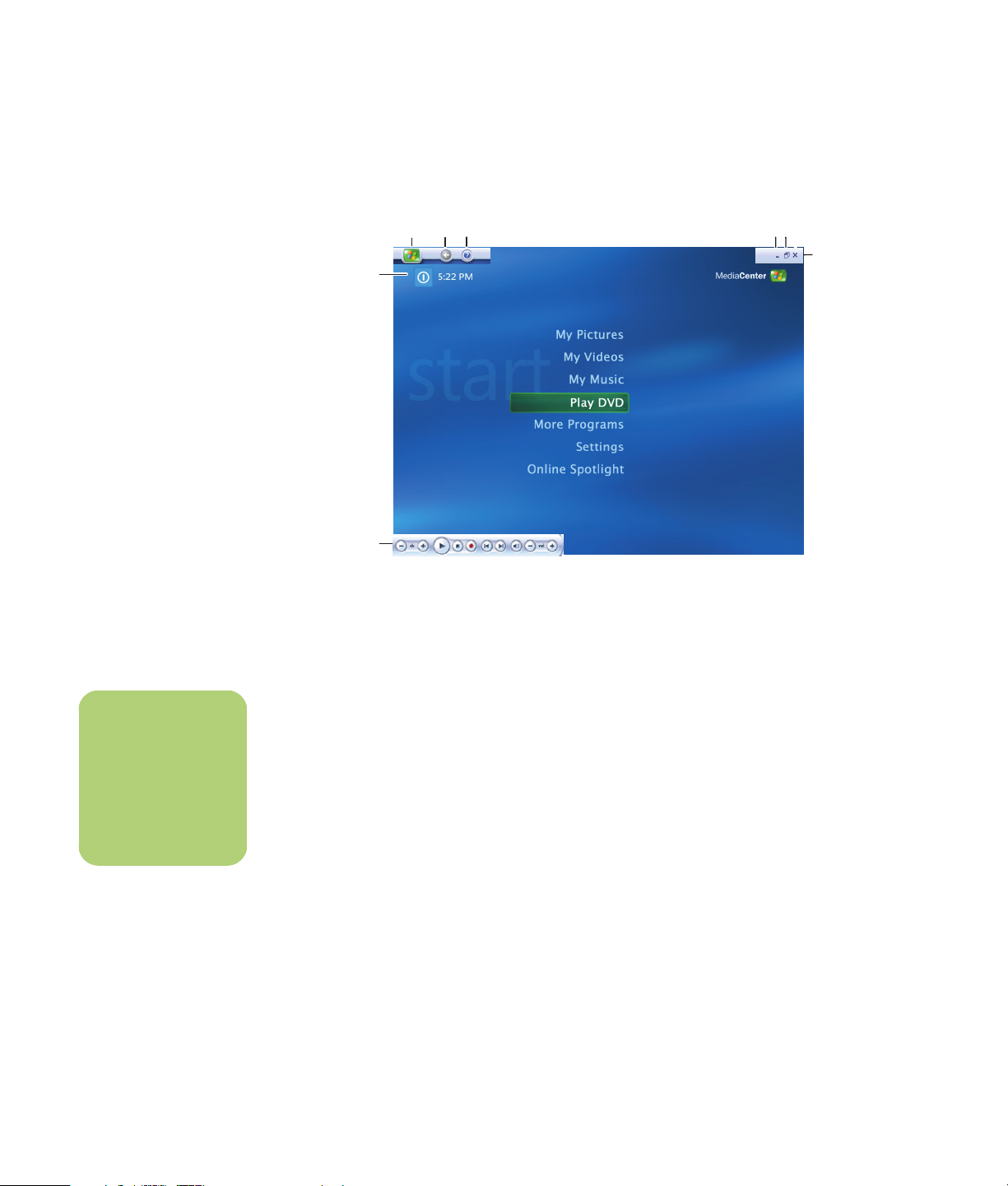
Startmenyen til Media Center
A
B
A Åpne en meny for å avslutte Media
Center, slå av datamaskinen eller
starte den på nytt, logge av for å
avslutte Media Center-økten, sette
datamaskinen i ventemodus eller bytte
bruker. Se side 5.
B Bruk avspillingskontrollene: Spille,
stoppe, stanse midlertidig, hoppe over,
hurtigspoling, repetisjon,
tilbakespoling, opptak, volum opp/
n
*Noen av
funksjonene i denne
oversikten gjelder
bare enkelte
modeller.
ned, dempet modus og kanal opp/ned.
Se side 19.
C Åpne startmenyen til Media Center. Se
side 3.
D Gå tilbake ett skjermbilde.
E Åpne hjelpinformasjonen til Media
Center.
F Minimer Media Center-vinduet.
G Endre størrelsen på Media Center-
vinduet.
H Lukk Media Center-vinduet.
Elementene i startmenyen til Media Center
Play DVD (vis DVD) — Se på DVD-filmer. Se
side 71.
8 Programvarehåndbok for HP Media Center PC
CDE
FG
H
*Online Spotlight (siste nytt) — Gå til Web-
området til Media Center for å se den nyeste
informasjonen om Media Center. Se side 9.
My Videos (mine videoer) — Vis
hjemmevideoer. Se side 67.
My Pictures (mine bilder) — Vis digitale bilder
eller en bildefremvisning eller skriv ut bilder. Se
side 49.
My Music (min musikk) — Spill musikkfiler eller
musikk-CDer, opprett og rediger spillelister og
kopier musikkfiler til CD. Se side 33.
More Programs (flere programmer) — Finn
verktøy og programmer for å kommunisere ved hjelp
av hurtigmeldinger (IM-tjenester) (se side 9),
redigere videoer (se side 101), sikkerhetskopiere
filer (se side 83) og lage CDer/DVDer (se side 30).
Settings (innstillinger) — Endre
programinnstillinger. Se side 10.
My TV (mine TV-programmer) — Se på, ta
opp og spill av TV-programmer. Se side 17.
Radio — Lytt til FM-radiostasjoner. Se side 73.
*HP ImageZone — Vis, rediger, del og skriv ut
digitale bilder og kjør bildefremvisninger. Se
side 49.
*HP Tunes — Spill av musikkfiler eller musikkCDer, spill av spillelister som du oppretter og
redigerer i iTunes, og kopier musikkfiler til CD. Se
side 33.
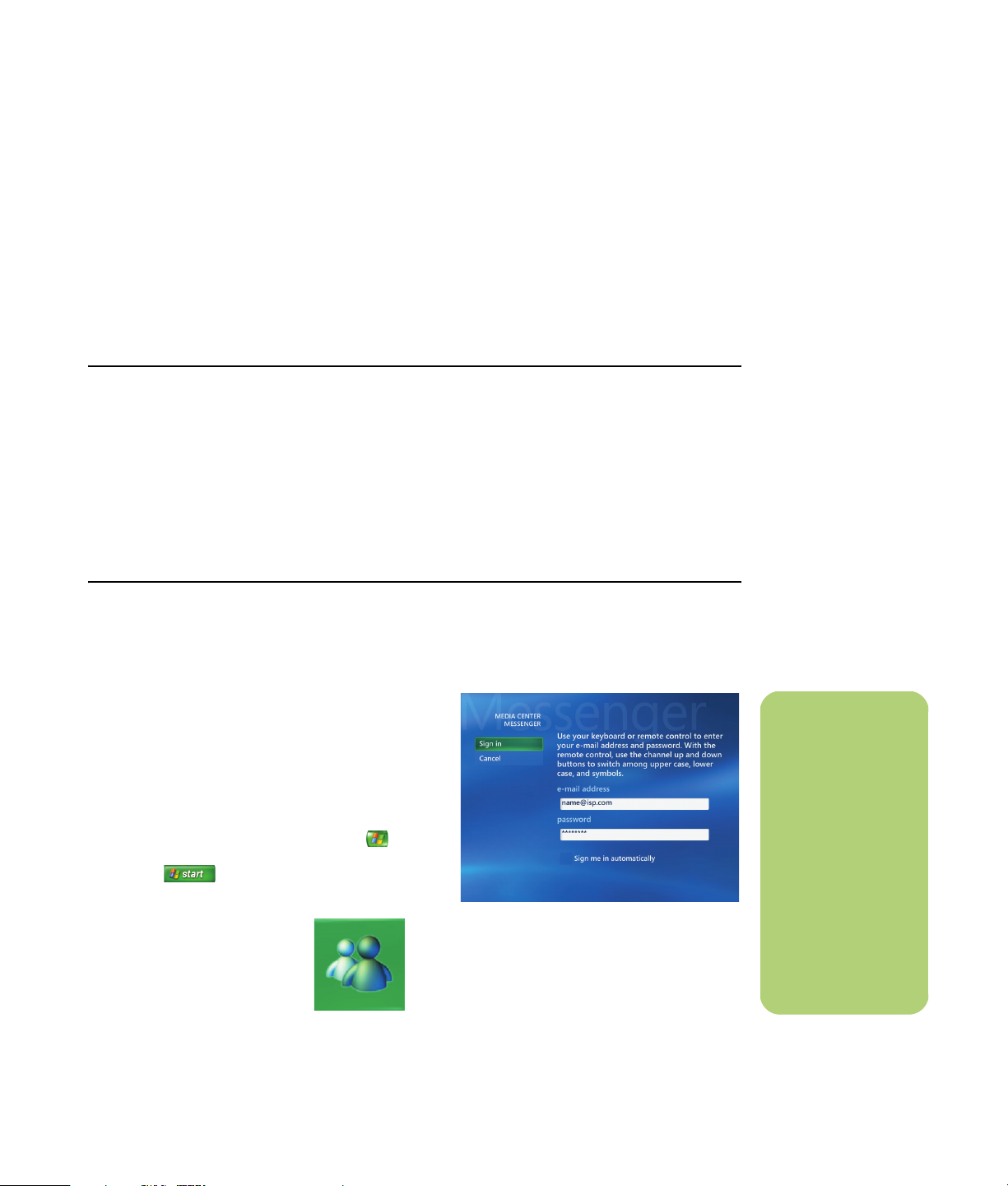
Online Spotlight
Online Spotlight er en kobling til webområdet til
Microsoft, der du finner den nyeste informasjonen
om Media Center og medietilbud og -tjenester. Dette
webområdet oppdateres av Microsoft. Det kan
hende at noen av tjenestene i oversikten ikke er
tilgjengelig i enkelte land/regioner.
Datamaskinen din må være koblet til Internett for at
du skal ha tilgang til webområdet Online Spotlight.
Bruke Instant Messaging (IM-tjenester) i Media Center
Det kan hende at IM-tjenester ikke er tilgjengelig i
alle land/regioner.
Media Center støtter IM-tjenester (krever Internetttilgang) slik at du kan kommunisere med venner og
familie mens du bruker Media Center. Du kan når
som helst slå av eller på denne funksjonen.
Logge deg på Messenger-kontoen
1 Først må du gå til webområdet
http://www.msn.com og opprette en
Messenger-konto. Du må registrere
påloggingsinformasjonen din hos Microsoft
Passport Network for å logge deg på
Messenger. Denne påloggingsinformasjonen
består av en e-postadresse, et påloggingsnavn
og et passord. Kontroller at du er registrert i
MSN før du prøver å logge deg på fra
Media Center.
Du kan bruke fjernkontrollen til å logge deg på og
skrive meldinger. Du kan også ha flere samtaler
samtidig.
5 Angi påloggingsinformasjonen din, og velg
deretter Sign In (logg på).
2 Trykk på startknappen til Media Center
på fjernkontrollen, eller klikk med musen på
Start på oppgavelinjen, og klikk
deretter på Media Center.
3 Velg More Programs
(flere programmer) og
deretter Messenger-ikonet.
4 Velg Sign In (logg på).
n
Fra de fleste stedene i
Media Center kan du
velge en mediefil og
deretter taste Ctrl+D
på tastaturet, eller
velge en mediefil og
deretter trykke på
i -knappen (mer
informasjon) på
fjernkontrollen for å
få tilgang til
påloggingsskjermbildet til
Messenger.
Bruke Media Center 9
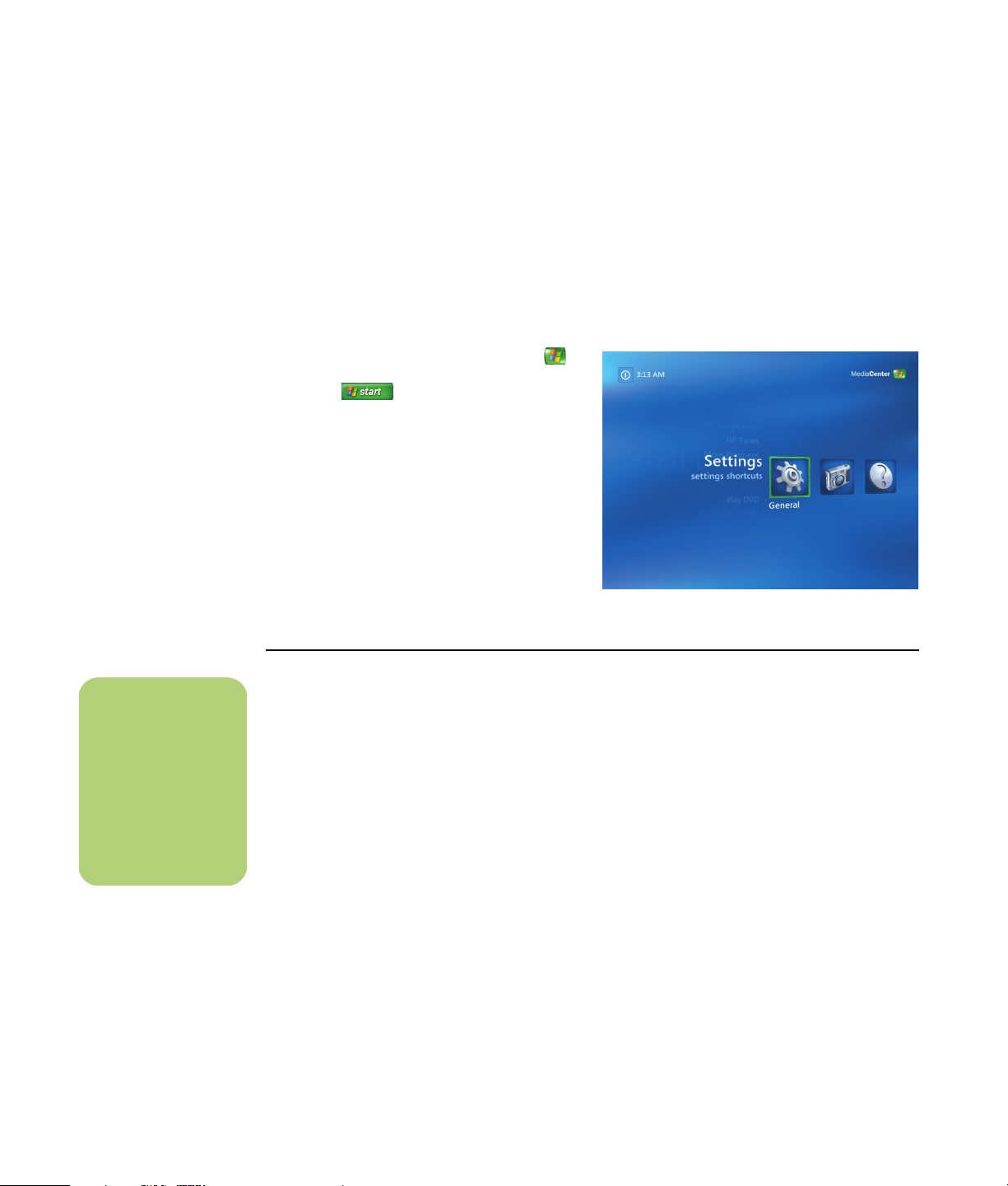
n
Innstillinger for
sperrenivå, teksting,
radio og TV i Media
Center gjelder ikke
datamaskinmodeller
som ikke har
TV-tuner.
Endre Media Center-innstillinger
I vinduet Media Center Settings (innstillinger) kan du
endre innstillingene for visning av bilder og
bildefremvisninger, lyd og hvordan alle Media
Center-vinduene skal vises.
Slik endrer du innstillinger for Media Center:
1 Trykk på startknappen til Media Center
på fjernkontrollen, eller klikk med musen på
Start på oppgavelinjen, og klikk
deretter på Media Center.
2 Velg Settings (innstillinger).
3 Velg en kategori.
4 Velg en av innstillingene i oversikten. Bruk
deretter piltastene på tastaturet eller
pilknappene på fjernkontrollen og velg et
alternativ eller følg instruksjonene på
skjermen.
5 Velg Save (lagre) for å lagre endringene.
Kategoriene for innstillinger i Media Center
■ General (generelt):
■ Startup and Window behavior
(oppstart og vinduer)
■ Visual and Sound Effects (visuelle
effekter og lydeffekter) for å angi
overgangsanimasjoner og -lyder ved
navigering i Media Center.
■ More Programs Options (flere
programalternativer) for å endre
innstillinger for andre programmer i
datamaskinen.
■ Media Center Setup (installasjon av
Media Center) for å konfigurere Internetttilkoblingen og høyttalerne, få tilgang til
Windows-oppdateringer, kjøre
installasjonen av Media Center på nytt,
konfigurere en ekstern datamaskin og
gjenopprette standardverdier for startsiden.
■ Parental Controls (sperrenivå) for å
sperre uønskede TV-kanaler og sperre
programmer og filmer med uønsket
aldersgrense, endre passord og
gjenopprette sperrenivåer.
■ Automatic Downloads Options
(automatisk nedlastning) for å få
informasjon om CDer, DVDer og filmer fra
Internett.
■ Optimization (optimalisering) for å
optimalisere yteevnen til datamaskinen ved
å utføre visse oppgaver med jevne
mellomrom. Optimization-innstillingen
starter datamaskinen på nytt på et bestemt
tidspunkt hver dag i henhold til det du
angir.
10 Programvarehåndbok for HP Media Center PC
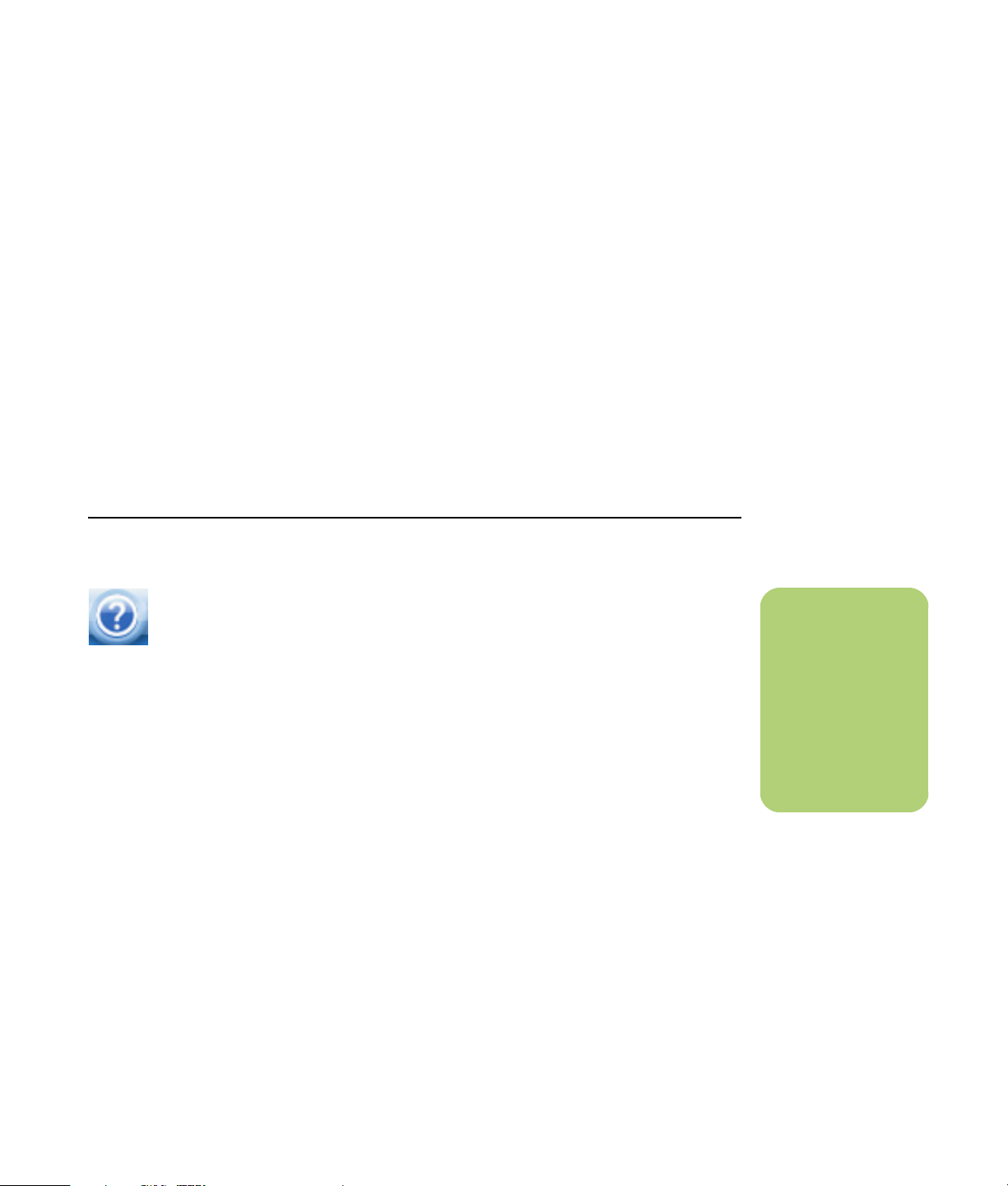
■ TV for å stille inn TV-signal, lyd og teksting
(ikke alle kanaler har støtte for teksting). Du
kan laste ned eller redigere en elektronisk
programoversikt, vise eller fjerne
opptaksloggen, angi lagringsplass for opptak
på harddisken, konfigurere skjermen og angi
standardverdier for opptak.
■ Pictures (bilder) for å angi innstillinger for
bildefremvisning.
■ DVD for å velge språk for teksting, lydspor og
DVD-menyer, programmere knappene Skip
(hopp over) og Replay (repetisjon) på
fjernkontrollen for DVDer, og velge bruk av
teksting. Du har også tilgang til
lydinnstillingene for høyttalerne.
■ Messenger for å bruke IM-tjenester i Media
Center. Det kan hende at IM-tjenester ikke er
tilgjengelig i alle land/regioner.
■ Music (musikk) for å velge å vise grafikk
eller lydsporinformasjon ved avspilling
av lydspor.
■ Radio for å organisere eller slette
forhåndsinnstilte radiostasjoner.
■ Help (hjelp) for å vise hjelpinformasjon om
bruk av Media Center og maskinvaren.
Få mer informasjon om Media Center
Hvis du ønsker mer informasjon om
hvordan du bruker Media Center, kan
du se i den elektroniske
hjelpinformasjonen og andre hjelpefiler i
Media Center. Bruk musen og klikk på Help-ikonet
(hjelp) i verktøylinjen til Media Center. Du kan
velge Online Spotlight fra hovedmenyen til
Media Center for å få den nyeste informasjonen og
de siste tipsene om Media Center på Internett. Det
kan hende at Online Spotlight ikke er tilgjengelig i
alle land/regioner.
Du kan også finne håndbøker og informasjon for
datamaskinen ved å bruke Internett til å gå til et
webområde for kundestøtte.
Hvis du vil vise informasjon for datamaskinen, kan
du gå til webadressen for kundestøtte som vises i
håndboken for garanti og kundestøtte, og søke etter
modellnavn og -nummer. Produktmodellen finnes
nede på fremsiden av PC-chassiset.
Hvis du vil finne dokumentasjon om produktet ditt på
Internett, søker du etter modellnummeret ditt og
klikker på Manuals (håndbøker).
n
Informasjon og
håndbøker er
tilknyttet bestemte
PC-modellnumre.
Noen modeller har
ikke håndbøker
tilgjengelig på Webområdet.
Bruke Media Center 11
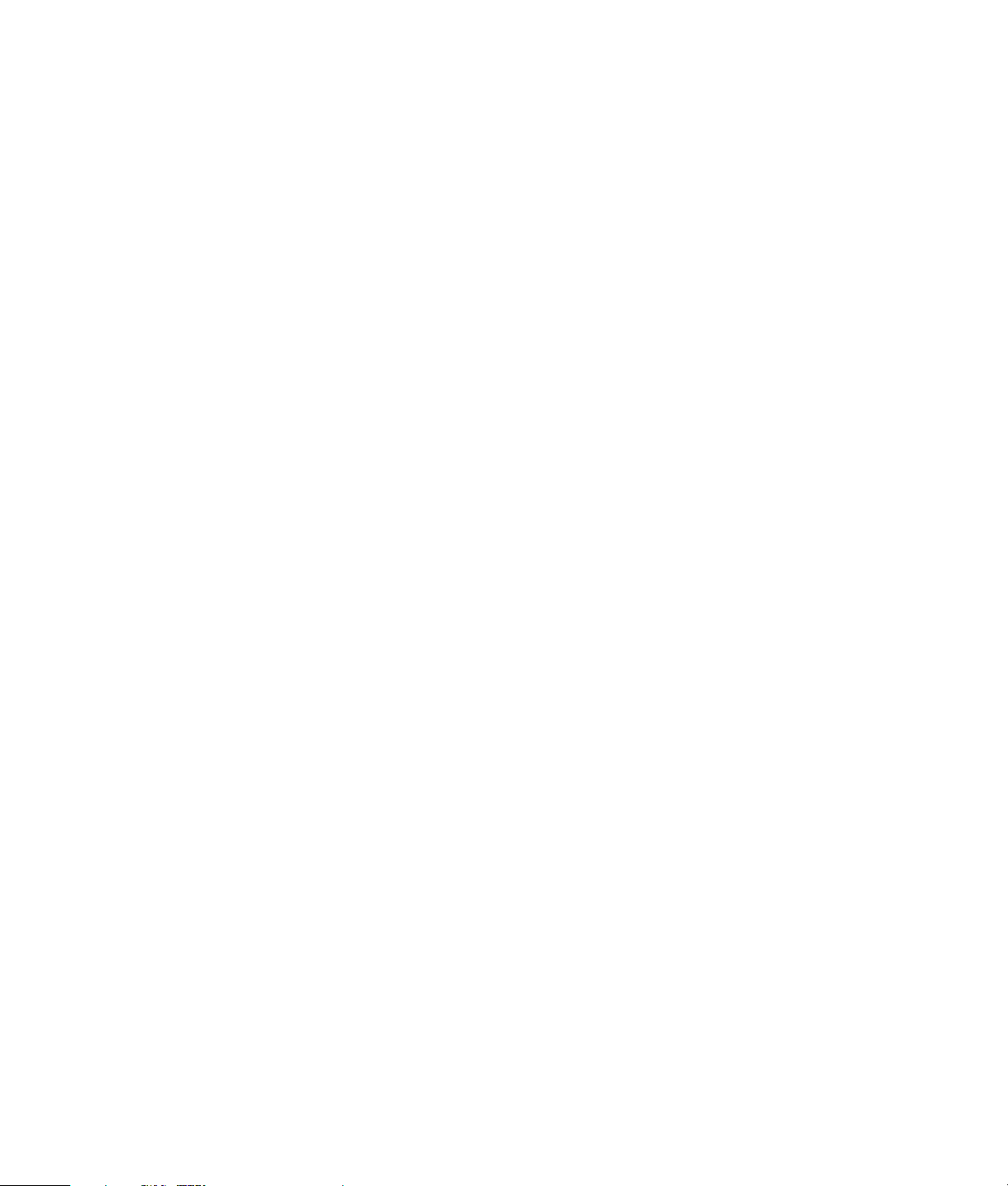
12 Programvarehåndbok for HP Media Center PC
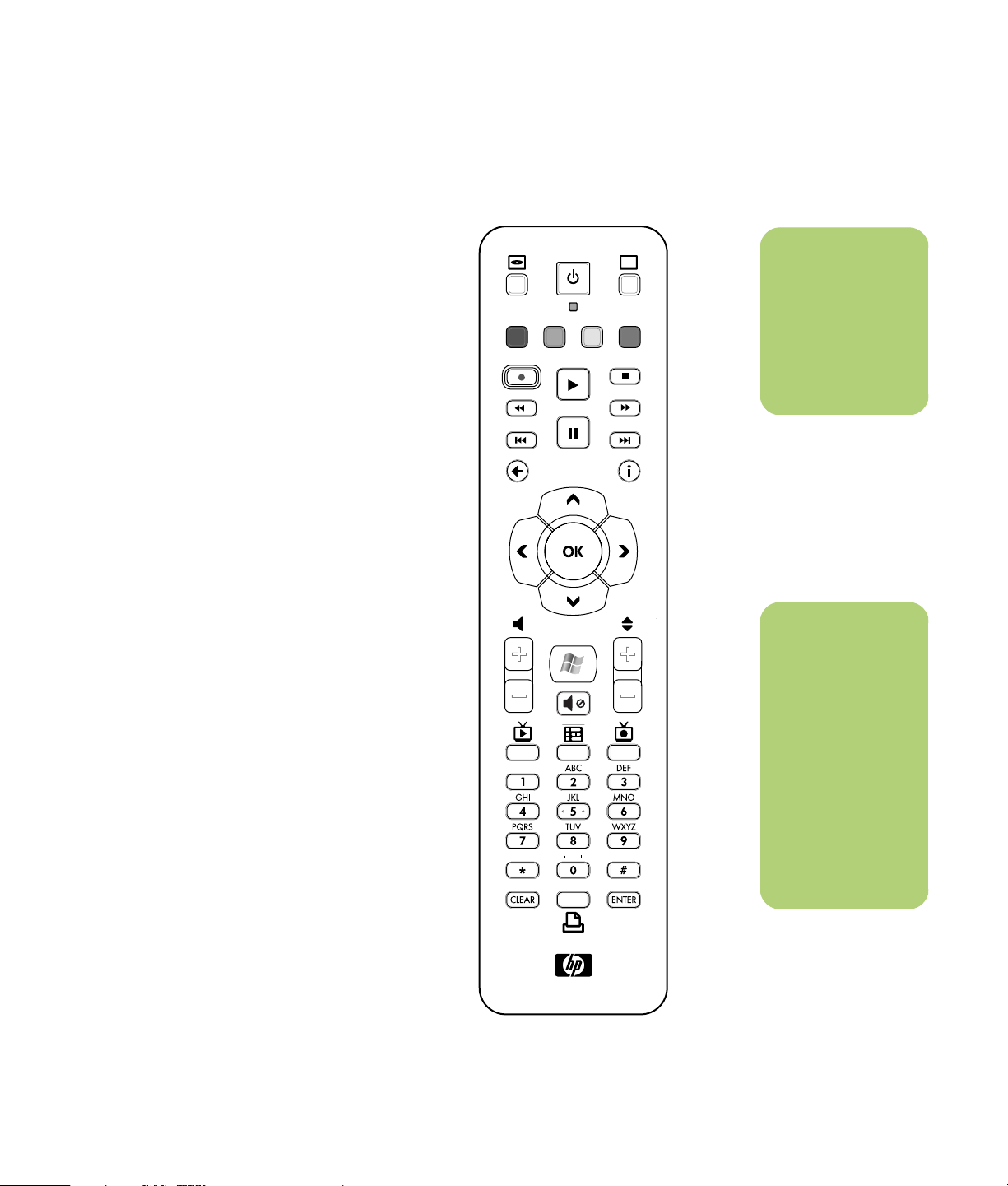
(Bare på enkelte modeller)
Fjernkontrollen er laget for bruk sammen med Media
Center. Du kan bruke fjernkontrollen sammen med
Media Center for å spille av CDer og DVDer, vise
bilder og mye mer.
Med denne fjernkontrollen kan du navigere i
vinduene på datamaskinen med Media Center, på
samme måte som du bruker TVens fjernkontroll til å
navigere blant valg for kabel-TV, eller til å styre
avspilling av en film fra en video- eller DVD-spiller.
Med fjernkontrollen kan du:
■ Navigere i og styre alle vinduene i
Media Center.
■ Styre skjermbildet.
■ Få datamaskinen inn i eller ut av ventemodus.
■ Slå av PCen eller starte den på nytt.
■ Logge av Media Center eller bytte bruker.
Bruke fjernkontrollen
T
n
Fjernkontrollen er
inkludert bare med
enkelte modeller.
Funksjoner og
plassering
kan variere.
■ Få tilgang til tekst-TV-menyer mens du ser på
direkte TV.
Du kan ikke bruke fjernkontrollen til å:
■ Navigere på skrivebordet i Windows eller
styre programmer utenfor Media Center.
■ Fjernstyre en videospiller, DVD-spiller eller et
stereoanlegg.
■ Slå på eller av en TV som er koblet til
datamaskinen (bare enkelte modeller).
■ Slå på datamaskinen.
n
Fjernkontrollen bruker
to AA-batterier.
Fjernkontrollen kan
brukes i en avstand
på opptil
7,9 meter fra
fjernkontrollsensoren.
Kontroller at det ikke
er noe som blokkerer
banen mellom
fjernkontrollen og
fjernkontrollsensoren.
Bruke fjernkontrollen 13
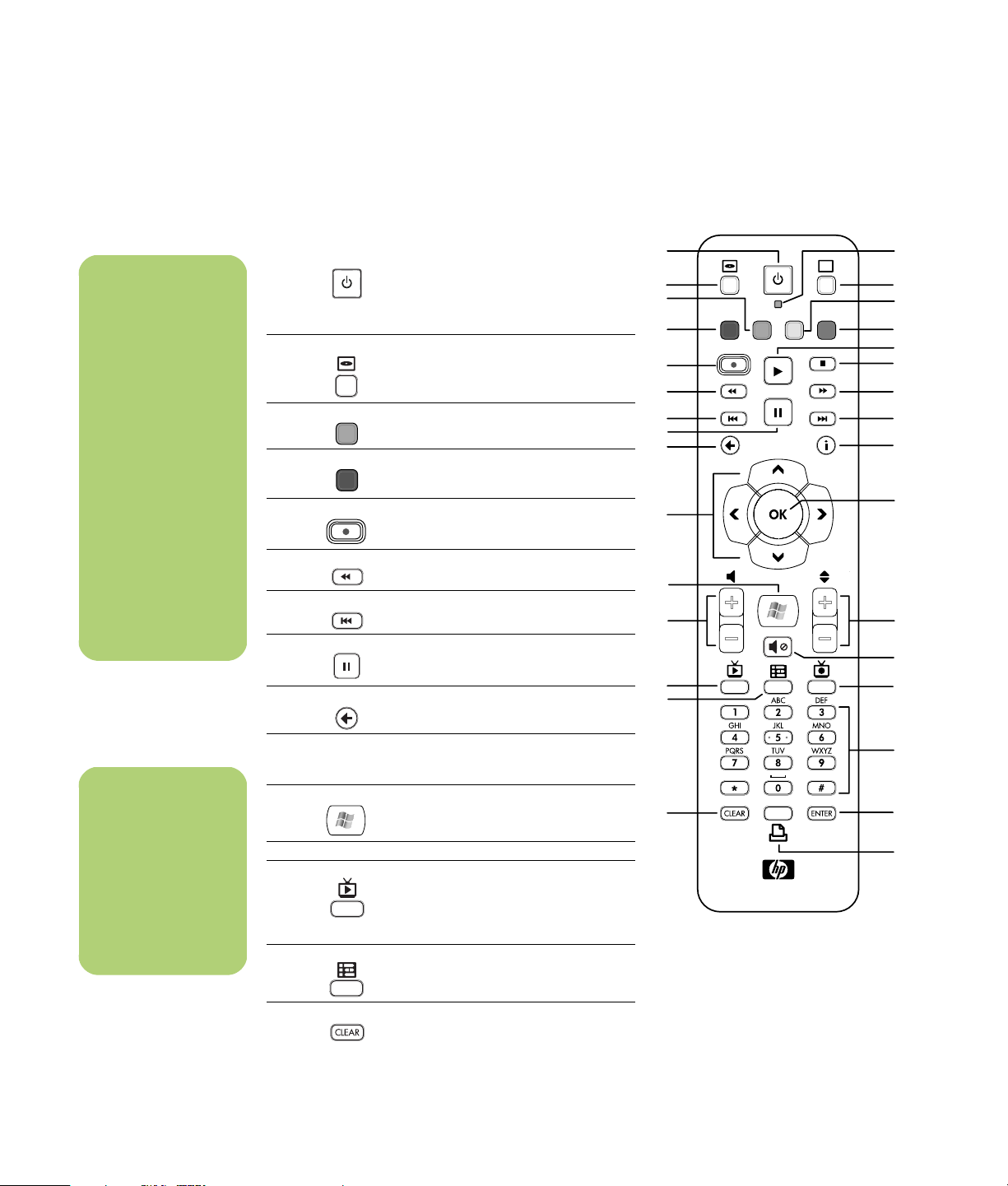
n
Kontroller at du har
slått av skjermen og
at volumet er stilt ned
eller dempet hvis du
for eksempel har
planlagt et opptak
om natten og ikke vil
bli forstyrret.
Datamaskinen med
HP Media Center går
ikke automatisk til
ventemodus hvis
Media Center er
åpent. Vi anbefaler at
du lukker Media
Center før du setter
datamaskinen i
ventemodus manuelt.
Oversikt over knappene på fjernkontrollen
1 Standby Brukes til å sette datamaskinen med HP
Media Center i ventemodus med redusert
strømforbruk, eller til å gå ut av denne
modusen. Datamaskinen med HP Media
Center slås ikke av.
2DVD MenuÅpner vinduet Play DVD (vis DVD) i
Media Center, eller åpner hovedmenyen
til DVD-filmen hvis en slik meny finnes.
3Grønn Åpner en meny for tekst-TV.
4Rød Åpner en meny for tekst-TV.
5Record Spiller inn et valgt TV-program og lagrer
det på harddisken.
6Rew Spoler mediet tilbake med tre gangers
hastighet.
7Replay Spoler mediet sju sekunder tilbake eller til
begynnelsen av et spor eller DVD-kapittel.
8Pause Stopper avspillingen av lyd- og videospor
og av direkte TV eller TV-opptak,
midlertidig.
9Back Går tilbake til det forrige vinduet i Media
Center.
10
11
12
13
14
1
T
2
3
4
5
6
7
8
9
16
17
18
19
20
21
22
23
24
25
26
27
28
10 Pilknapper Flytter markøren slik at du kan navigere
11 Start Åpner hovedmenyen i Media Center.
og velge handlinger i alle vinduer i Media
Center.
n
Hvis
datamaskinmodellen
ikke har en TVmottaker, vil noen av
knappene på
fjernkontrollen være
inaktive.
14 Programvarehåndbok for HP Media Center PC
12 Volume Øker (+) og reduserer (–) volumet.
13 Live TV Dette er en snarvei til visning av direkte
TV i full skjermstørrelse. Flytter et TVprogram forover til slutten av
pausebufferen, og gjenopptar visningen
av direktesendt TV.
14 Guide Åpner fjernsynsprogramoversikten.
15 Clear Sletter det siste tegnet som er angitt.
15
29
30
31
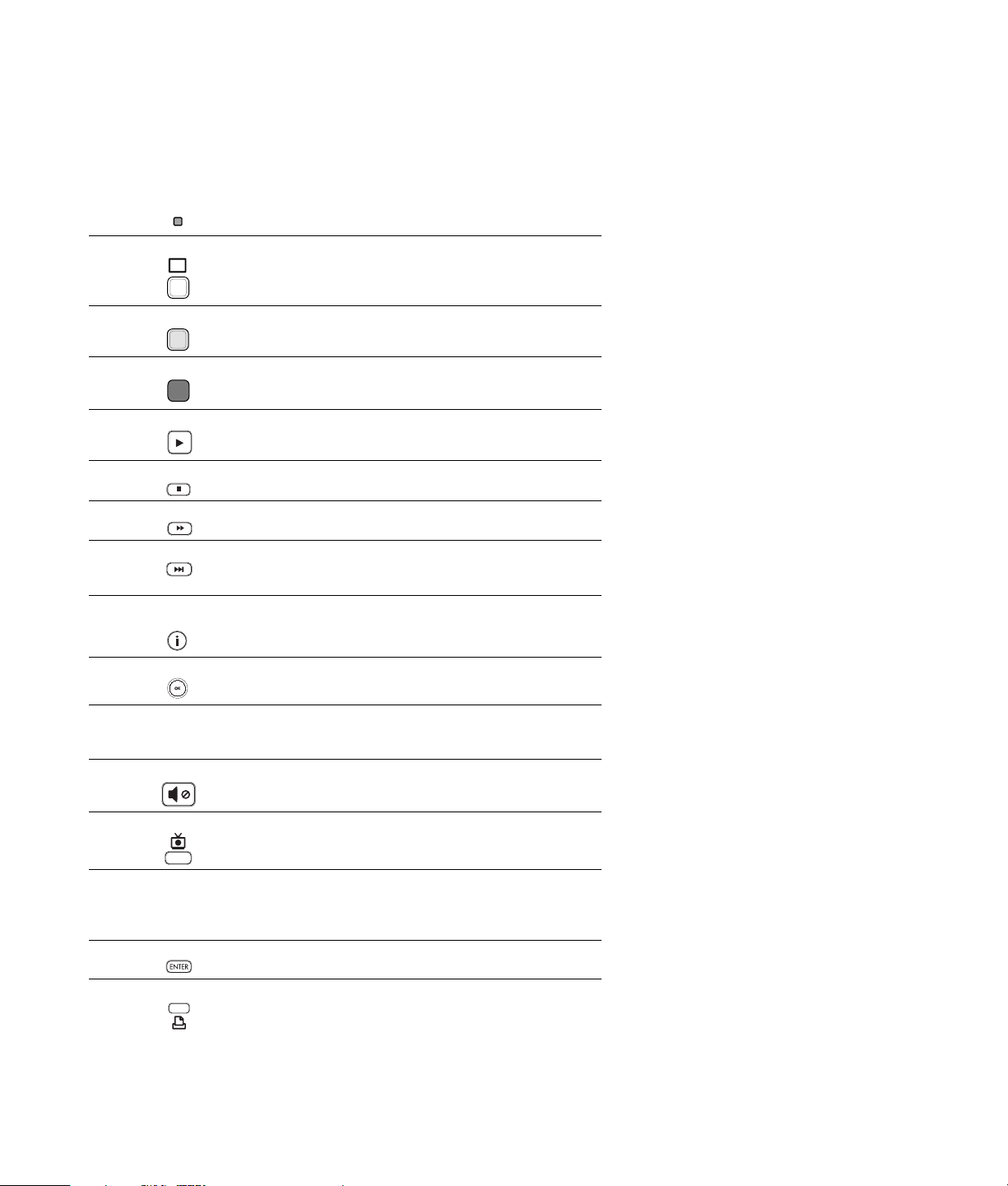
16 LED-lampe Aktivitetsindikatorlampe. Denne LED-lampen viser at
17 Teletext Slår tekst-TV på eller av i modus for direkte TV. Tekst-TV-siden vil
T
18 Gul Åpner en meny for tekst-TV.
19 Blå Åpner en meny for tekst-TV.
20 Play Spiller av det valgte mediet.
21 Stop Stopper avspillingen av det gjeldende mediet.
22 Fwd Spoler mediet fremover med tre gangers hastighet.
fjernkontrollen sender ut et signal når du trykker på en knapp.
enten erstatte bildet fra direkte TV eller vises over det.
TV-lyden vil fortsatt være tilgjengelig.
23 Skip Hopper 30 sekunder fremover i mediet under videoavspilling
24 i (mer
informasjon)
25 OK Velger den ønskede handlingen eller valget i vinduet, og fungerer
26 CH/PG opp (+)
og ned (–)
27 Mute Slår av lyden fra datamaskinen. Ordet Mute (demp) vises når
28 Recorded TV Åpner vinduet Recorded TV (opptak av TV-programmer), som
29 0 til 9, #, * Du kan bruke tallknappene til å bytte kanal eller skrive inn tekst i
30 Enter Velger den ønskede handlingen, menyen eller alternativet i et
31 Print Skriver ut bilder du har valgt i vinduet My Pictures (mine bilder) i
eller direkte TV, eller hopper ett musikkspor eller DVD-kapittel
fremover.
Viser tilgjengelig informasjon om den valgte mediefilen, og viser
andre menyer.
på samme måte som Enter-knappen.
Bytter til neste TV-kanal i valgt retning eller går én side opp
eller ned, avhengig av tilgjengelige alternativer. Går til det neste
DVD-kapitlet.
lyddempingen er slått på.
viser en liste med TV-programmer som er tatt opp.
en søke- eller tekstboks i Media Center. Hver gang du trykker på
en tallknapp, vises et nytt tegn. Trykk på Enter-knappen for å
velge et tegn.
vindu.
Media Center.
Bruke fjernkontrollen 15
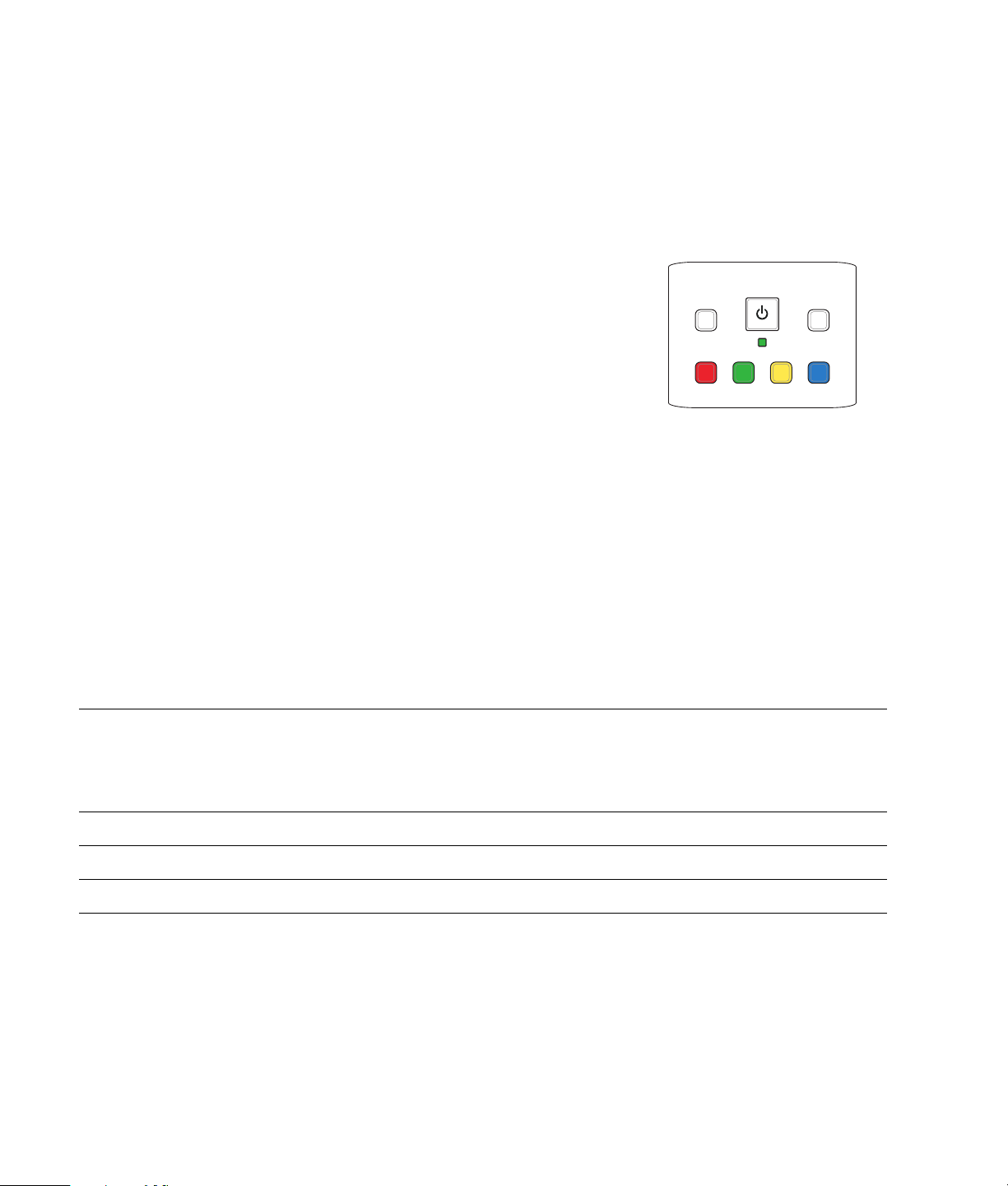
Knapper for tilgang til tekst-TV
(bare på enkelte modeller)
Tekst-TV kringkastes gratis, men du kan ikke bruke det
hvis TVen ikke har en dekoder for tekst-TV. Du får
tilgang til tekst-TV og alle funksjonene som tilbys via
TVen og fjernkontrollen for Media Center.
Selv om informasjonen nedenfor gir en generell
oversikt som beskriver bruk av tekst-TV med de fleste
TV-apparater, kan funksjonene variere, avhengig av
produsent og modell. Du finner spesifikk informasjon
for TV-modellen du har, i dokumentasjonen som fulgte
med TV-apparatet.
DVD MENU
TELETEXT
Tekst-TV består av gratis informasjon som nyheter,
sport, økonominyheter, oppskrifter, oversikter over
underholdningstilbud, reklame for feriereiser,
musikk- og TV-anmeldelser, tilleggsinformasjon for
enkelte TV-programmer og temaer for
fjernsynsapparater som kan vise slike sider.
Sidene som vises i tekst-TV, kringkastes i en skjult del
av fjernsynssignalet, som dekodes av TV-apparatet.
Du får tilgang til tekst-TV-sider ved hjelp av tresifrede
numre. De fleste kanaler bruker side 100 som
startside.
Knapp Funksjon
Teletext (Text) Knapp som brukes til å veksle mellom tekst-TV på og av. Denne knappen åpner side 100, som
vanligvis er startsiden. Tekst-TV-siden dekker hele skjermen på TV-apparatet eller i Media Center,
men lyden vil fortsatt være tilgjengelig. Trykk på denne knappen én gang til for å gå tilbake til
vanlig visning på TV-apparatet eller i Media Center. På noen skjermer kan tekst-TV vises over bildet
som vises på skjermen.
Rød Åpner den røde Fasttext-snarveiskoblingen når skjermen er i tekst-TV-modus.
Grønn Åpner den grønne Fasttext-snarveiskoblingen når skjermen er i tekst-TV-modus.
Gul Åpner den gule Fasttext-snarveiskoblingen når skjermen er i tekst-TV-modus.
Blå Åpner den blå Fasttext-snarveiskoblingen når skjermen er i tekst-TV-modus.
Knappene for tilgang til tekst-TV, som beskrives
nedenfor, brukes til å åpne de fleste tekst-TV-sidene.
Hver tekst-TV-side har et unikt, tresifret sidetall. Du
får tilgang til alle sidene ved å taste inn nummeret
ved hjelp av tallknappene på fjernkontrollen.
Bruk pil opp og pil ned til å navigere til de
forskjellige tekst-TV-sidene.
16 Programvarehåndbok for HP Media Center PC
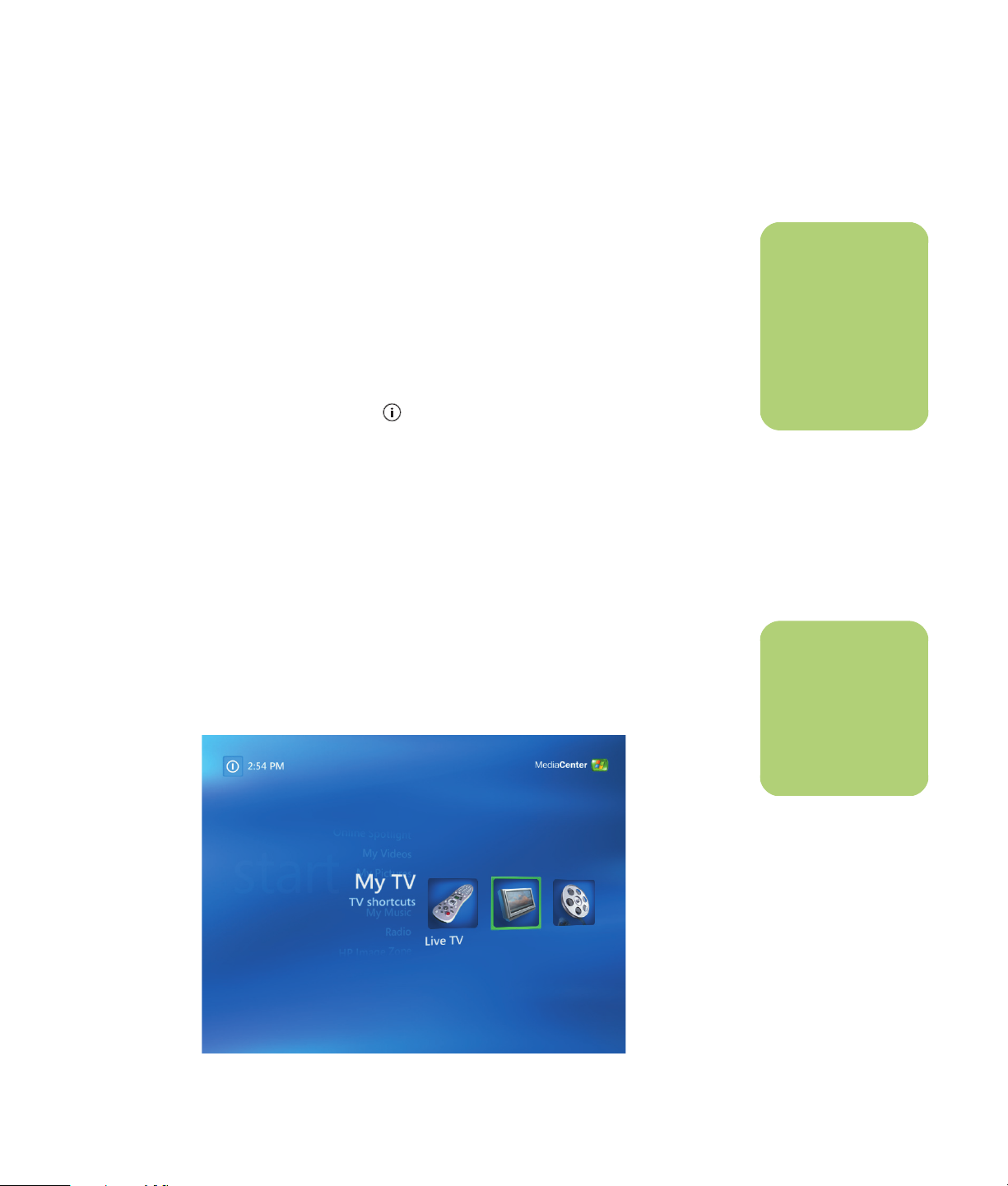
Se på og ta opp TV-programmer
Se på TV når programmene sendes, eller ta opp
yndlingsprogrammene dine og se dem senere. Bruk
Television Program Guide (programoversikten) for å
finne ut hvilke programmer du vil se eller ta opp. Du
kan også ta opp et program mens du ser på et
opptak av et annet program.
Navigere i My TV (mine TV-programmer)
Fra My TV-vinduet kan du søke etter og vise
yndlingsprogrammene dine. Bruk følgende
menyvalg for å finne det du ønsker å gjøre:
■ Live TV (direkte TV): Du kan se på,
stanse midlertidig, spole fremover eller
spole tilbake i yndlingsprogrammene dine. Du
kan se på opptak av TV-programmer mens du
tar opp et annet program. Bruk i -knappen
(mer informasjon) på fjernkontrollen for å vise
informasjon om TV-programmer.
■ Recorded TV (opptak av
TV-programmer): Du kan vise en liste over
opptak av programmer etter dato eller tittel,
vise en liste over programmer som er planlagt
for opptak, se på et opptak av et program,
finne ut hvorfor et program ikke ble tatt opp,
eller legge til et opptak fra TV manuelt.
■ Search (søk): Du kan raskt finne et TV-
program eller en serie du vil se på eller ta
opp, ved å taste inn søkeord, programtittel
eller programkategori.
■ Guide (programoversikt): (Ikke
tilgjengelig i alle land/regioner.) Bla gjennom
Television Program Guide (en programoversikt
som krever Internett-tilgang) for å finne
programmer du vil se på eller ta opp. Du kan
ta opp bestemte TV-programmer eller en hel
serie og lagre på harddisken eller en HP
Personal Media Drive.
■ Movies (filmer): Finn filmer på Internett og
se dem nå eller senere. Få siste nytt om filmer
på TV: les omtaler, se rollelistene, finn andre
tidspunkter for visning av filmen, se DVDomslaget, let etter beslektede filmer og finn
andre filmer med samme rollebesetning.
n
Funksjoner for
opptak av digital
video og Television
Program Guide
(programoversikten)
gjelder bare for
enkelte modeller.
n
Funksjonen for
informasjon om
filmer på Internett er
tilgjengelig i noen
land/regioner.
Se på og ta opp TV-programmer 17
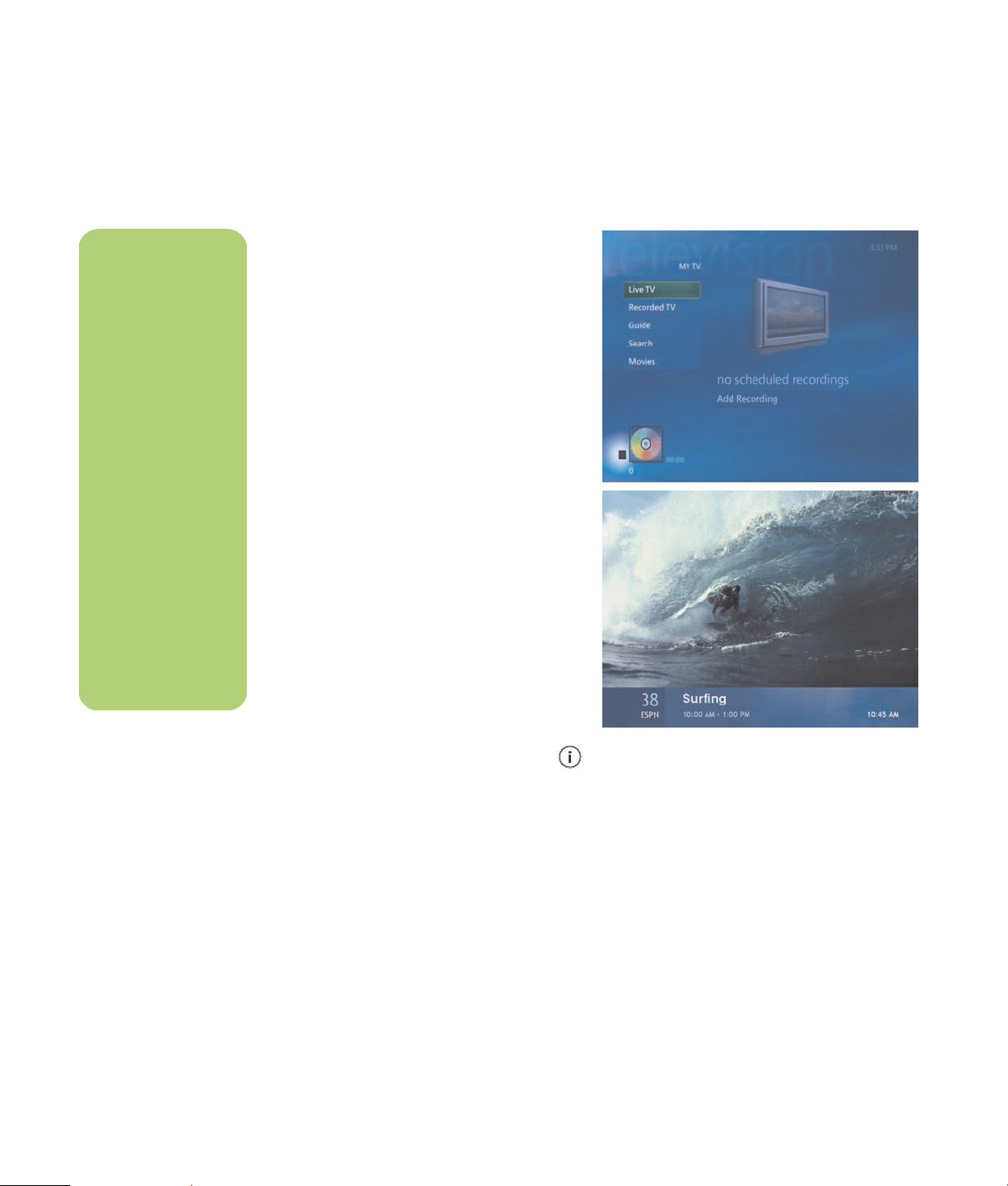
Se på TV
Før du kan se på TV med Media Center, må
du kontrollere følgende:
n
Du kan bytte kanal
med fjernkontrollen
både i
fullskjermmodus og
når det innfelte
vinduet er valgt.
Du kan gå til direkte
TV hvor som helst fra
i Windows Media
Center ved å trykke
på Live TV-knappen
på fjernkontrollen.
I Guide
(programoversikten)
kan du velge kanal
for å se hvilke
programmer som
skal sendes på
kanalen, ved å
trykke på
pilknappene på
fjernkontrollen.
■ Datamaskinen er innstilt korrekt i samsvar med
TV-signalkilden. Du finner mer informasjon på
installeringsoversikten og i håndboken Komme
i gang med HP Media Center-PCen.
■ Du har fullført installasjonsveiviseren for
Media Center. Hvis du ikke har fullført
installasjonsveiviseren, kan du se “Fullføre
trinnene i installasjonsveiviseren” på side 7.
Se på direkte TV
1 Trykk på TV-knappen på fjernkontrollen eller
velg My TV (mine TV-programmer) fra
hovedstartmenyen. Bruk pilknappene på
fjernkontrollen for å velge Live TV (direkte
TV), og trykk deretter på OK. Kanalen som
sist ble valgt, eller første tilgjengelige kanal
vises.
2 Velg kanal ved hjelp av knappene CH/PG (+)
eller (–) eller talltastaturet på fjernkontrollen,
og trykk deretter på OK på fjernkontrollen.
Kanalnummer og programinformasjon vises i
vinduet.
3 Trykk på i-knappen (mer informasjon)
for å åpne en annen meny med
følgende alternativer og informasjon:
■ Tilgang til Messenger og Settings
(innstillinger).
■ Programinformasjon som f.eks.
kanalnummer og -stasjon, tittel og
tidsperiode for et program, faktisk
tidspunkt, og et kort sammendrag av
programmet og eventuell aldersgrense.
Opptaksmuligheter vises også.
4 Hvis du vil gå ut av fullskjermmodus og tilbake
til det forrige vinduet, trykker du på Back
(tilbake) på fjernkontrollen.
18 Programvarehåndbok for HP Media Center PC
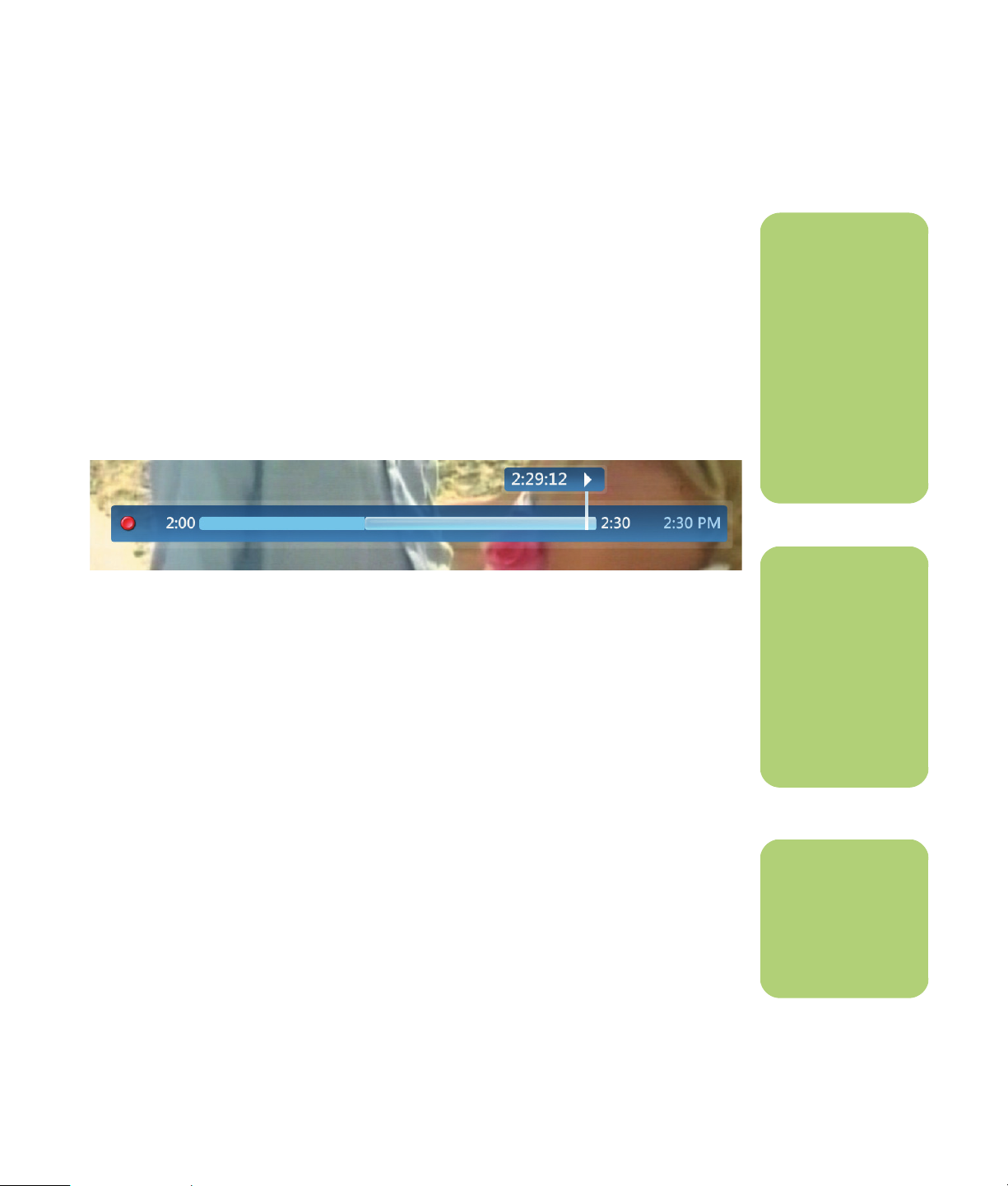
Styre avspilling av TV-opptak
Med funksjonen for digitalt videoopptak kan du ta
opp enkeltprogrammer eller hele serier og se på det
senere.
Når du åpner My TV-vinduet og begynner å se på
direkte TV, begynner Media Center automatisk å ta
opp og spille av det valgte programmet i
bakgrunnen. På denne måten kan du midlertidig
stanse eller vise om igjen inntil 30 minutter av et TVprogram. Hvis du vil vise om igjen mer enn
30 minutter av sendingen, må du velge å ta opp
programmet.
Du kan gå tilbake til direkte TV ved å trykke på
Live TV-knappen på fjernkontrollen.
Når du bytter kanal, sletter Media Center det
tidligere 30-minutters opptaket og begynner å ta
opp etter en liten forsinkelse.
n
Pausebufferen på
30 minutter brukes
bare ved midlertidig
stans og spoling
tilbake eller fremover
i direkte TV. Med
Media Center kan
du ta opp mer enn
30 minutter av et
program når du
velger å ta opp
programmet.
n
Du kan ikke stanse
en TV-sending
midlertidig og
deretter spole tilbake
til pausebufferen og
deretter begynne å ta
opp. Du kan bare ta
opp TV-programmer
fra direkte TV.
n
Funksjonene for
digitale videoopptak
gjelder bare enkelte
modeller.
Se på og ta opp TV-programmer 19
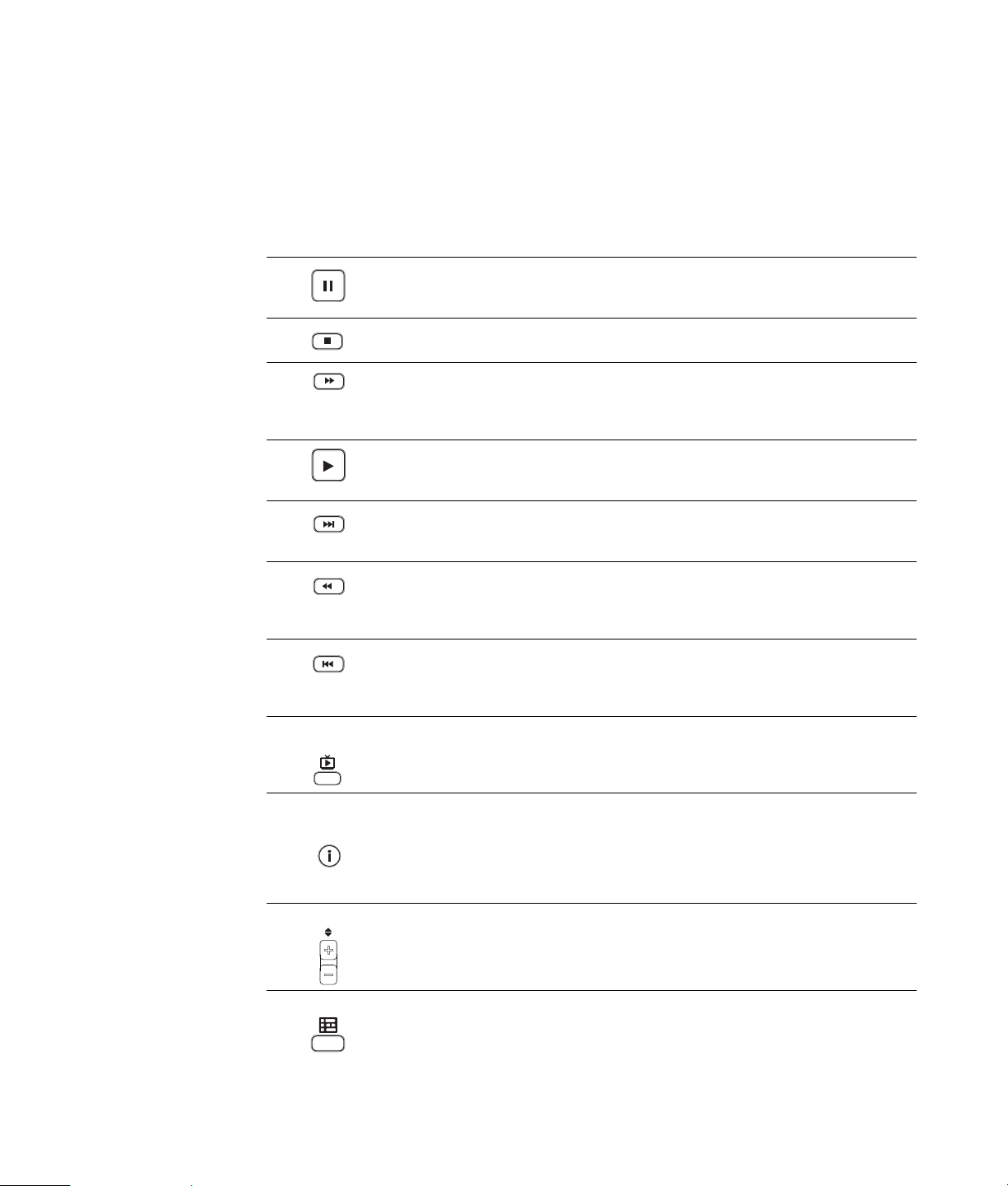
Bruke fjernkontrollen i My TV (mine TV-programmer)
Knapp Handling
Trykk på Pause for å fryse bildeskjermen i direkte TV. I pausemodus fortsetter My TV å
ta opp en pausebuffer på inntil 30 minutter. Trykk på Play (spill av) for å fortsette å se
på TV der du stanset programmet midlertidig.
Trykk på Stop (stopp) en gang for å stoppe direkte TV eller et programopptak. Trykk på
Play for å fortsette å se på programmet.
Trykk på Fwd (hurtigspoling fremover) for å spole fremover i et direkte TV-program som
er blitt stanset midlertidig, eller i et programopptak. Trykk på Fwd to eller tre ganger for
å øke hastigheten på hurtigspolingen fremover. Med Fwd-knappen kan du hoppe over
3 timer i Television Program Guide (programoversikten).
Trykk på Play for å spille av et programopptak eller for å fortsette å se på et program
etter at du trykket på knappene Pause, Fwd (hurtigspoling fremover), Rew
(tilbakespoling), Replay (repetisjon) eller Skip (hopp over).
Trykk på Skip (hopp over) en gang for å hoppe 30 sekunder frem i direkte TV eller i et
TV-opptak. Du kan hoppe frem gjentatte ganger, men bare til slutten av pausebufferen
eller programopptaket. Du kan hoppe 12 timer frem i programoversikten.
Trykk på Rew (tilbakespoling) for å spole bakover i direkte TV eller et programopptak.
Trykk på Rew tre ganger for å øke hastigheten på tilbakespolingen. Trykk på Play for å
fortsette å se på programmet. Med Rew kan du spole 3 timer bakover i
programoversikten.
Trykk på Replay (repetisjon) for å gå 7 sekunder bakover i direkte TV. Du kan gå
bakover gjentatte ganger med Replay-funksjonen, men bare til begynnelsen av
pausebufferen eller programopptaket. Du kan gå 12 timer bakover i
programoversikten.
Live TV
(direkte TV)
i (mer
informasjon)
CH/PG Trykk på knappene CH/PG (+) og (–) for å gå til neste kanal eller side i Television
Guide Trykk på Guide-knappen for å åpne Television Program Guide (programoversikten). I
Trykk på Live TV for å maksimere TV-skjermbildet til fullskjermvisning. Trykk også på Live
TV for å gå til slutten av pausebufferen og fortsette å se på direkte TV.
Trykk på i-knappen (mer informasjon) i fullskjermmodus for å se kanalnummer, stasjons-
ID, programtittel, tidsperiode og programkategori. Hvis du velger et programopptak og
deretter trykker på i-knappen (mer informasjon), får du tilgang til mer informasjon om et
program, du kan stoppe eller slette et program, endre innstillinger for opptak, endre
innstillingen “Keep Until” (behold til), få tilgang til dialogboksen for IM-tjenester og
tilgang til TV-innstillingene.
Program Guide (programoversikten).
Guide-vinduet kan du trykke på Guide-knappen igjen for å vise
programkategorimenyen. Du velger en kategori, f.eks. Movies (filmer) hvis du vil filtrere
programoversikten slik at den bare viser programmer i én kategori.
20 Programvarehåndbok for HP Media Center PC
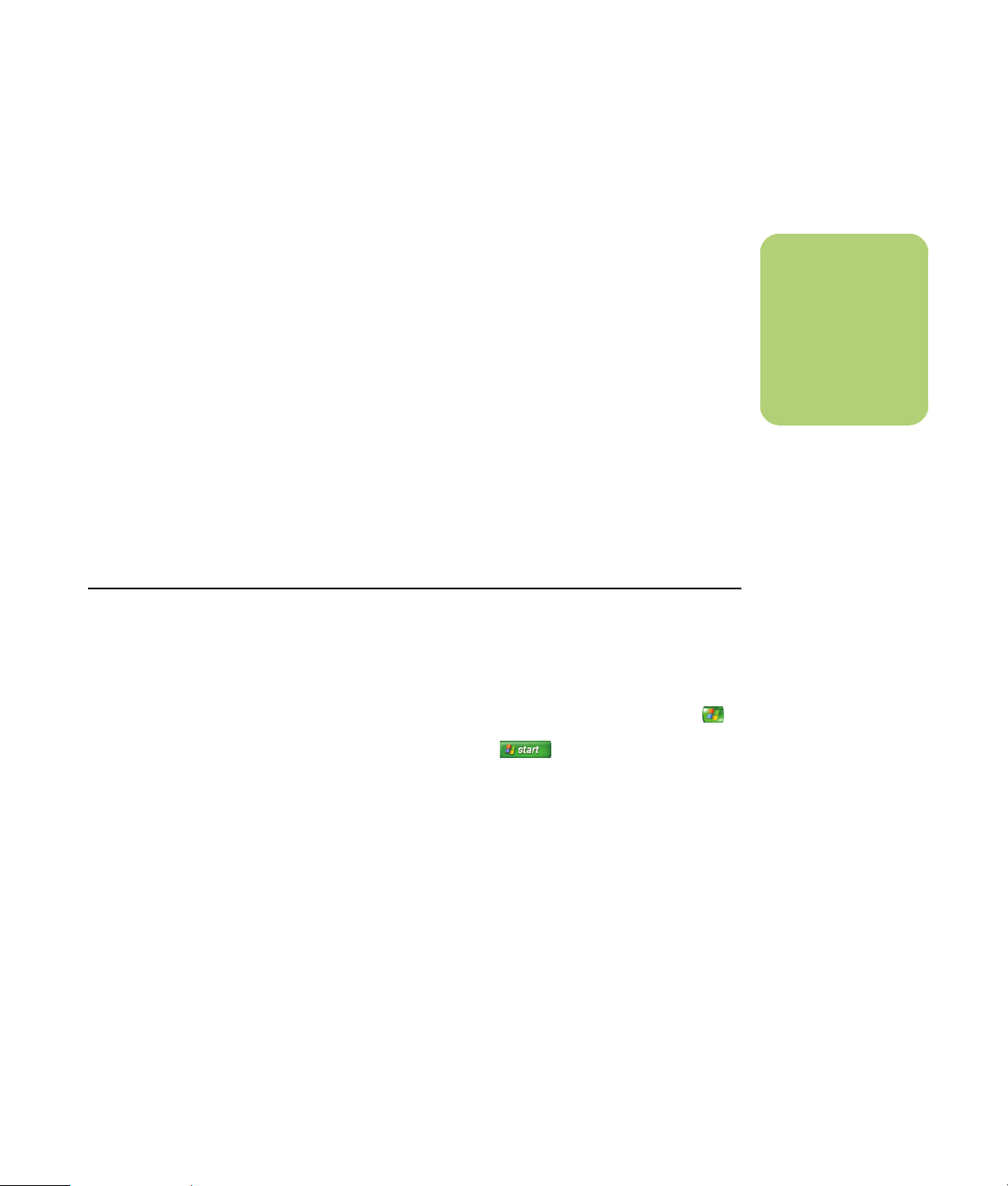
Bruke Television Program Guide (programoversikten)
Television Program Guide (programoversikten)
krever at du har tilgang til Internett, og er en gratis
tjeneste fra Microsoft som gir informasjon om
visning av TV-programmer, deriblant kanal, nettverk,
programtittel, programsammendrag og sendetider.
Denne tjenesten er for øyeblikket ikke tilgjengelig i
enkelte land/regioner. På webområdet
http://www.microsoft.com kan du finne ut om
Guide (programoversikten) er tilgjengelig der du
befinner deg, og hvilke betingelser som gjelder for
denne tjenesten.
For land/regioner der Guide (programoversikten)
ikke er tilgjengelig, kan du gå til “Bruke Media
Center uten Guide (programoversikten)” på side 21,
og du finner mer informasjon om hvordan du tar
opp TV-programmer under “Ta opp programmer
manuelt uten å bruke Guide (programoversikten)”
på side 29.
Bruke Media Center uten Guide (programoversikten)
Før du bruker Media Center, er det viktig å fullføre
installasjonsveiviseren for Media Center. Veiviseren
veileder deg gjennom trinnene for å identifisere
TV-signalkilden og søke etter kanaler som du mottar
fra kanalleverandøren. Ved å søke etter kanaler kan
du manuelt velge TV-programmer du vil se på og ta
opp fra, selv om Guide (programoversikten) ikke er
tilgjengelig der du befinner deg og du ikke har
anledning til å laste ned Guide-informasjonen som
nevnt ovenfor.
Det kan hende at Television Program Guide
(programoversikten) ikke er tilgjengelig i landet/
regionen der du befinner deg. Du kan fremdeles ta
opp TV-programmer uten Guide
(programoversikten). Se “Ta opp programmer
manuelt uten å bruke Guide (programoversikten)”
på side 29.
Ved hjelp av Guide (programoversikten) kan du bla
gjennom en liste over nåværende og kommende TVprogrammer og TV-kanaler som er tilgjengelig fra
din kanalleverandør. Guide (programoversikten)
viser kanaler og nettverk i tillegg til programtittel,
sendetid og en kort beskrivelse av programmet.
Antall dager som vises, er avhengig av din
kanalleverandør. De fleste leverandører viser inntil
14 dager. Når du velger en programtittel, vises en
detaljert beskrivelse av programmet nederst i
vinduet.
Hvis du allerede har fullført installasjonsveiviseren,
men ønsker å endre innstillingene eller søke etter TVkanaler på nytt:
1 Trykk på startknappen til Media Center
på fjernkontrollen, eller klikk med musen på
Start på oppgavelinjen, og klikk
deretter på Media Center.
2 Velg Settings (innstillinger), General
(generelt), Media Center Setup
(installasjon av Media Center) og
deretter Run Media Center Setup Again
(kjør installasjon av Media Center
igjen).
3 Følg instruksjonene på skjermen for å søke
etter kanalene.
n
Datamaskinen med
HP Media Center må
være koblet til
Internett for å ha
tilgang til Guide
(programoversikten).
Se på og ta opp TV-programmer 21
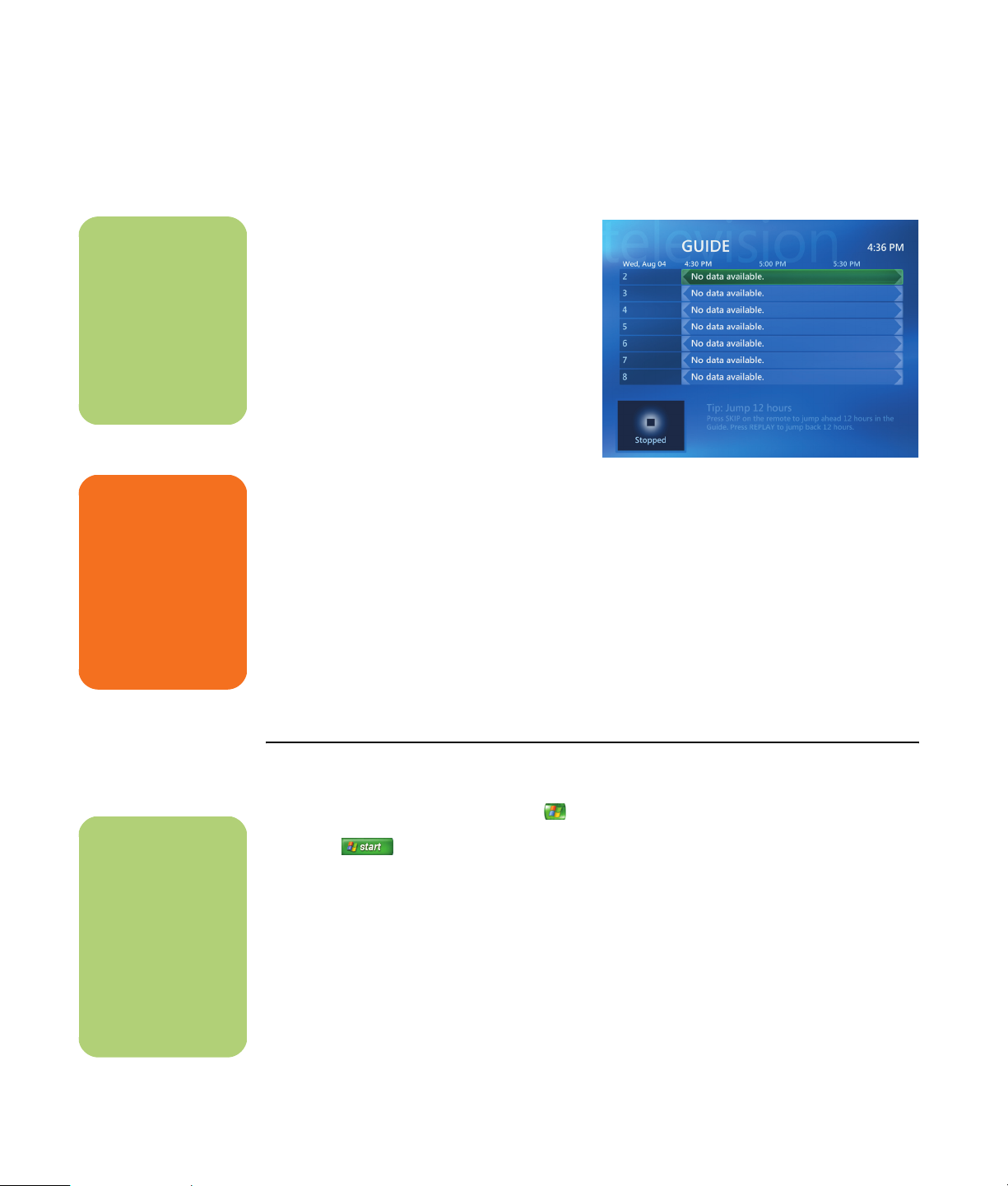
n
Television Program
Guide (en
programoversikt som
krever Internetttilgang) er ikke
tilgjengelig i alle land
eller områder.
Feil ved Television Program Guide (programoversikten)
Hvis Guide-informasjon ikke er tilgjengelig når du
prøver å laste ned eller søke etter Guideinformasjon, kan følgende meldinger vises:
■ Download Incomplete (nedlasting ikke
fullført): We were unable to locate any
Television Program Guide information for the
following reason (programinformasjon ble
ikke funnet av følgende årsak): Guide data
is not available for the country or region
setting you selected in the Control Panel
Settings (programoversikten er ikke
tilgjengelig for det landet eller den regionen
som er valgt i innstillingene i
kontrollpanelet).
w
Kontroller at
datamaskinen med
HP Media Center
er koblet til Internett,
og at Media Center er
installert korrekt, før
du prøver å endre
Guide-innstillingene.
n
Når du velger en
kanal og deretter
trykker på OK på
fjernkontrollen, kan
du vise
programinformasjon
for inntil to uker. Bruk
pilene nederst i
vinduet til å bla.
■ Search in My TV is unavailable because there
is no Guide information (det kan ikke søkes i
My TV fordi det ikke finnes noen
programoversikt).
■ The current lineup and/or location selected for
the Guide is not supported (gjeldende oppsett
og/eller sted som er valgt for
programoversikten, støttes ikke).
■ The Guide information is either missing or
corrupt (programoversikten mangler eller er
ødelagt).
Vise Television Program Guide (programoversikten)
1 Trykk på startknappen til Media Center
på fjernkontrollen, eller klikk med musen på
Start på oppgavelinjen, og klikk
deretter på Media Center.
2 Velg My TV (mine TV-programmer), og
velg deretter Guide (programoversikt).
■ No data available (ingen data tilgjengelig).
■ Channel information is currently not available
(kanalinformasjon er for tiden ikke
tilgjengelig).
Hvis du får noen av disse meldingene, er ikke
Guide-informasjonen tilgjengelig i ditt land / din
region, og du kan ikke bruke funksjonene til
Television Program Guide (programoversikten). Prøv
igjen med jevne mellomrom for å se om Guideinformasjon er gjort tilgjengelig.
3 Bruk pilknappene for å velge kanal, og bruk
deretter pilknappene for å bla gjennom
programmene på den kanalen for inntil
to uker.
4 Velg et program, og trykk deretter på OK for
å se programmet. Trykk på Record-knappen
(opptak) på fjernkontrollen for å ta opp
programmet.
22 Programvarehåndbok for HP Media Center PC
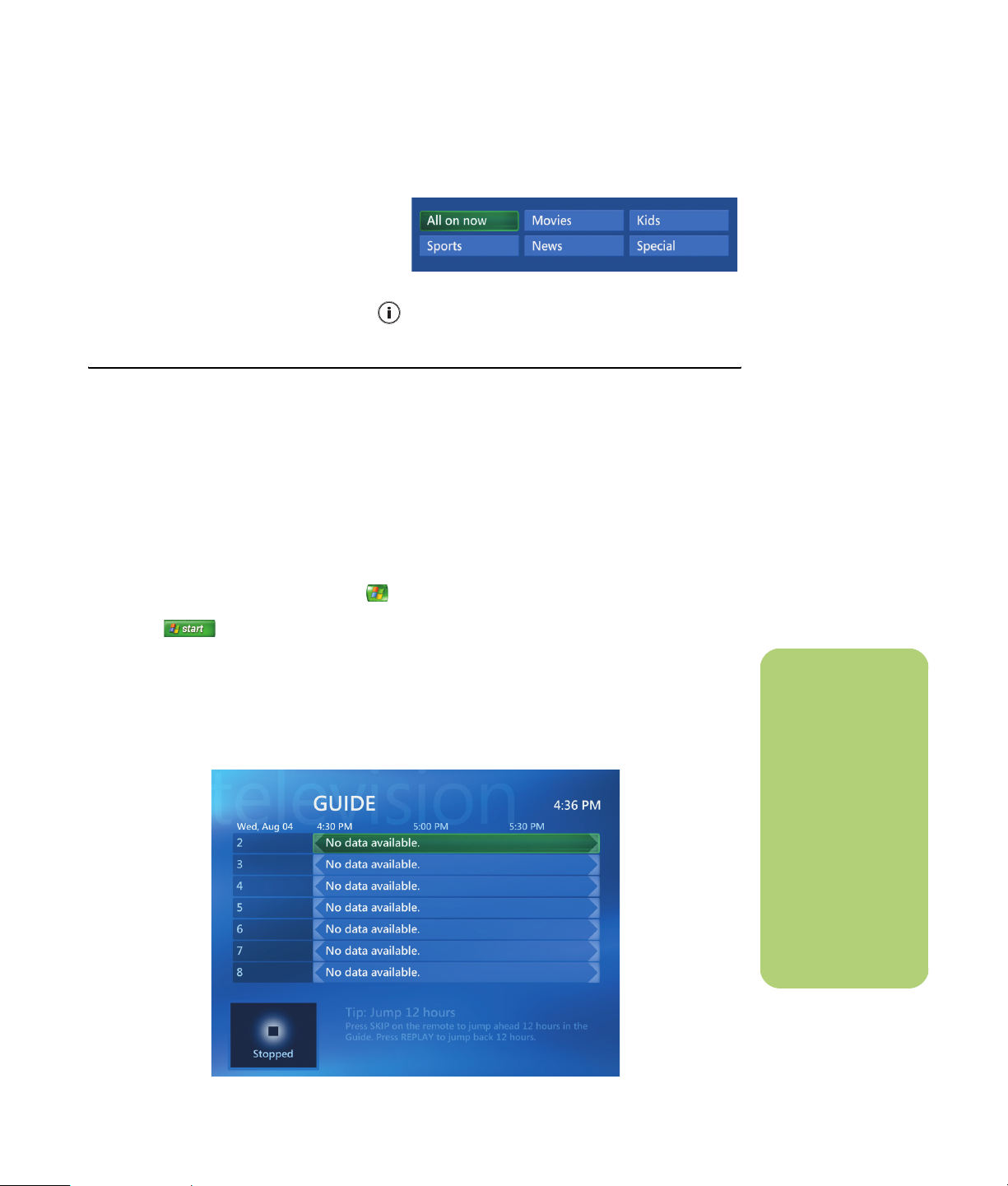
Hvis du trykker på Guide-knappen på
fjernkontrollen mens du allerede viser Guideinformasjonen, kan du velge en av Guidefilterkategoriene, f.eks. Movies (filmer) for å søke
etter en film.
Trykk på i-knappen (mer informasjon) på
fjernkontrollen for å vise en meny med flere
valg for å søke i Guide (programoversikten).
Stille inn hvordan Media Center laster ned Guide (programoversikten)
Datamaskinen med HP Media Center må ha en
Internett-tilkobling, og du må velge TV Listings
Provider (programoversiktleverandør) i
installasjonsveiviseren for Media Center før du kan
bruke og laste ned Guide-informasjon. Du kan stille
inn Media Center til å laste ned Guideinformasjonen når du kobler deg til Internett, eller du
kan velge å laste ned Guide-informasjonen manuelt.
1 Trykk på startknappen til Media Center
på fjernkontrollen, eller klikk med musen på
Start på oppgavelinjen, og klikk
deretter på Media Center.
2 Velg Settings (innstillinger), General
(generelt), Automatic Download
Options (automatisk nedlasting) og
deretter:
■ Download when connected (last
ned ved tilkobling): Koble deg til
Internett, og Media Center laster
automatisk ned Guide-informasjonen.
Eller:
■ Manual download (manuell
nedlasting): Koble deg til Internett, og
last ned Guide-informasjonen manuelt via
TV Settings-menyen (TV-innstillinger) i
Media Center.
3 Følg instruksjonene på skjermen.
Nedlastingen av Television Program Guide
(programoversikten) fra Internett kan ta
mellom 1 og 30 minutter avhengig av hvor
mye informasjon som skal lastes ned, og
hastigheten på Internett-forbindelsen.
n
No data available
(ingen data
tilgjengelig) vises ved
siden av hver kanal
hvis Guideinformasjonen ikke
er lastet ned. Dette
kan forekomme hvis
datamaskinen med
HP Media Center ikke
er koblet til Internett,
eller hvis denne
tjenesten ikke er
tilgjengelig der du
befinner deg.
Se på og ta opp TV-programmer 23
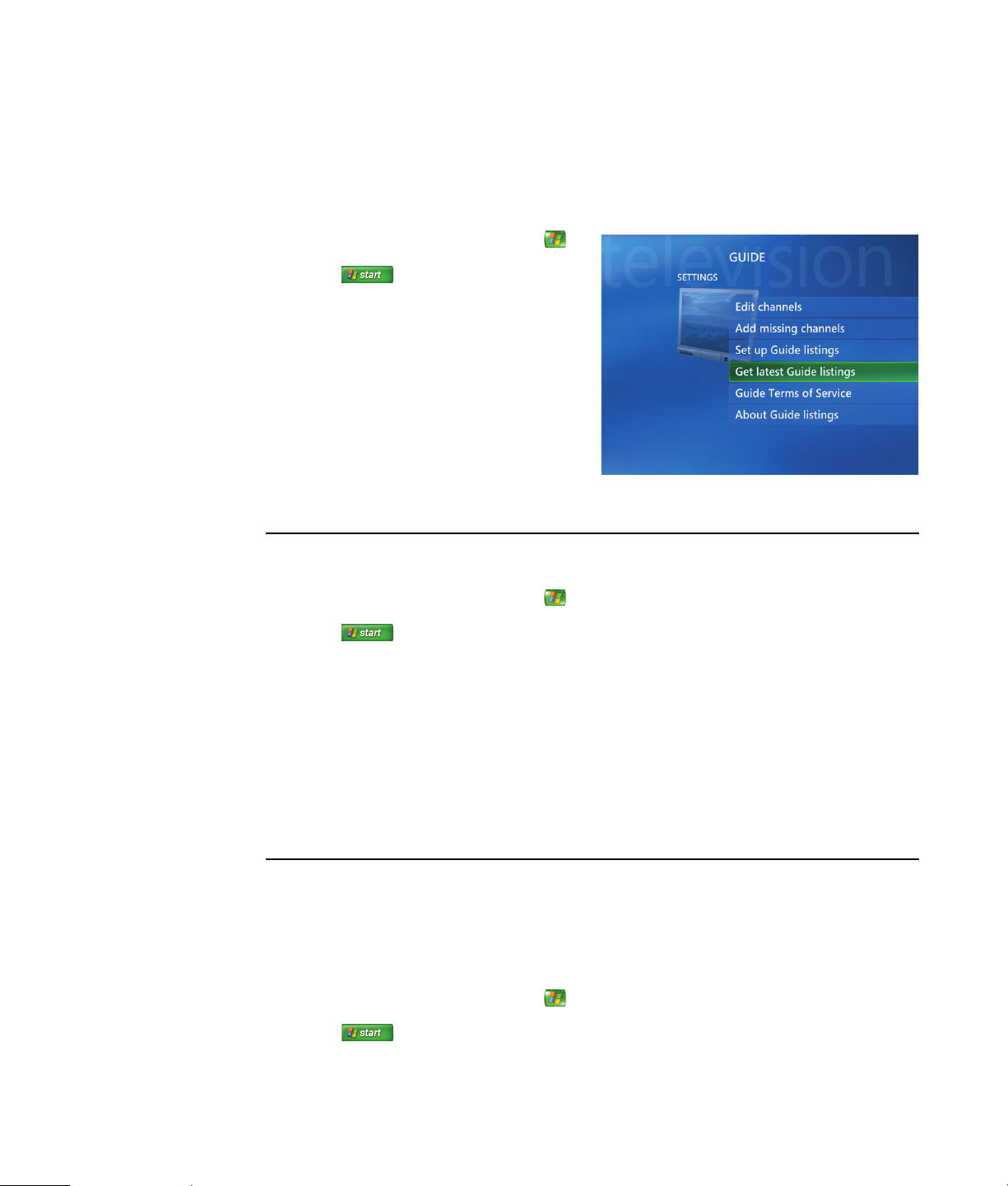
Manuell nedlasting av Guide-informasjon
1 Trykk på startknappen til Media Center
på fjernkontrollen, eller klikk med musen på
Start på oppgavelinjen, og klikk
deretter på Media Center.
2 Velg Settings (innstillinger), TV, Guide
(programoversikt) og Get Latest Guide
Listings (hent nyeste
programoversikt).
3 Følg instruksjonene på skjermen.
Nedlastingen av Guide-informasjonen kan ta
mellom 1 og 30 minutter avhengig av hvor
mye informasjon som skal lastes ned, og
hastigheten på Internett-forbindelsen.
4 Velg Yes (ja).
Legge til postnummer for å motta korrekt Guide-informasjon
1 Trykk på startknappen til Media Center
på fjernkontrollen, eller klikk med musen på
Start på oppgavelinjen, og klikk
deretter på Media Center.
2 Velg Settings (innstillinger), TV, Guide
(programoversikt) og Set Up Guide
Listings (innstillinger for
programoversikt).
3 Klikk på Next (neste).
5 Velg I agree (jeg godtar), og velg deretter
Next (neste).
6 Angi postnummer, og velg deretter Next
(neste) slik at Media Center kan finne hvilke
TV-programoversikter som er tilgjengelig
i landet/regionen.
7 Velg Next (neste).
8 Velg TV Signal Provider (TV-signalleverandør)
og deretter Next (neste).
4 Velg Yes (ja) og deretter Next (neste).
9 Velg Next (neste) og deretter Finish
(fullfør).
Legge til manglende kanaler i Guide-informasjonen
Det kan hende at enkelte programkanaler ikke vises
i Guide-informasjonen. Slik legger du til navn og
nummer for kanaler som mangler, og slik endrer du
forbindelsen mellom kanalnummer og kanaloppsett:
1 Trykk på startknappen til Media Center
på fjernkontrollen, eller klikk med musen på
Start på oppgavelinjen, og klikk
deretter på Media Center.
2 Velg Settings (innstillinger), TV, Guide
(programoversikt) og deretter Add
Missing Channels (legg til manglende
kanaler) for å legge til navn og nummer for
kanalene som du mangler.
24 Programvarehåndbok for HP Media Center PC
